Uložte si PIN na bezpečném místě. V případě ztráty nebo zapomenutí není přístup k datashur SSD možný.
|
|
|
- Stanislava Burešová
- před 7 lety
- Počet zobrazení:
Transkript
1 Uživatelská příručka SSD SSD Uložte si PIN na bezpečném místě. V případě ztráty nebo zapomenutí není přístup k datashur SSD možný. Máte-li jakékoliv potíže s užíváním datashur SSD, neváhejte kontaktovat naše oddělení technické podpory na +44 (0) #1
2 Copyright istorage, Všechna práva Windows je registrovanou obchodní značkou Microsoft Corporation. Všechny další uvedené obchodní značky a autorská práva jsou majetkem jejich příslušných Šíření díla nebo odvozeného díla v jakékoliv standardní (papírové) knize pro komerční účely je zakázáno bez předchozího souhlasu od držitele autorských práv. DOKUMENTACE JE POSKYTNUTA TAK, JAK JE A VŠECHNY VÝSLOVNÉ NEBO SKRYTÉ PODMÍNKY, PROHLÁŠENÍ A ZÁRUKY, VČETNĚ JAKÝCHKOLIV SKRYTÝCH ZÁRUK PRODEJNOSTI, VHODNOSTI PRO KONKRÉTNÍ ÚČEL NEBO ZÁRUKA NEPORUŠOVÁNÍ PRÁV TŘETÍCH STRAN, JSOU VYLOUČENY S VÝJIMKOU PŘÍPADŮ, KDY JSOU TAKOVÁ VYLOUČENÍ NEPLATNÁ PODLE ZÁKONA. istorage nenese žádnou odpovědnost na základě této záruky nebo jinak za jakékoliv náhodné, zvláštní nebo následné škody, včetně ztráty dat vyplývající z použití nebo provozování výrobku bez ohledu na to, zda byla společnost istorage na možnost takových škod upozorněna či nikoliv. Všechny obchodní známky a názvy značek jsou majetkem jejich příslušných vlastníků. #2
3 Obsah O istorage datashur SSD Jak vytvořit PIN administrátora LED kontrolky a jejich funkce Probuzení datashur SSD Odemknutí datashur SSD Uzamknutí datashur SSD Režim správce Přidání PIN nového uživatele Vymazání PIN uživatele Změna PIN uživatele Změna PIN správce Nastavení režimu pouze ke čtení nebo čtení/zápis z režimu správce Nastavení režimu pouze ke čtení nebo čtení/zápis z režimu uživatele Nastavení funkce automatického zámku při nečinnosti Nastavení PIN ke zničení Ochrana datashur SSD před brutální silou Provedení úplného resetu Inicializace a formátování datashur SSD po úplném resetu Hibernace, pozastavení nebo odhlášení z OS Nastavení datashur SSD pro Mac OS Diagnostický režim Režim potlačení zámku Bootování z datashur SSD Odstraňování problémů Technická podpora Záruka a informace RMA #3
4 O istorage datashur SSD První použití datashur SSD se dodává bez přednastaveného osobního identifikačního čísla (PIN). Předtím než bude možné používat datashur SSD, bude nutné vytvořit heslo správce se 7 až 16 číslicemi Tlačítko ODEMKNUTÍ Tlačítko ZÁMKU Kontrolky LED Tento PIN správce se používá k přístupu k datashur SSD a nastavení funkcí režimu správce jednotky. POŽADAVKY NA PIN: Minimální délka PIN je 7 číslic a maximální 16 číslic. Nemůže obsahovat po sobě jdoucí číslice ( nebo ) a nemůže obsahovat všechny číslice stejné (např ) POZNÁMKA: Jednotka je předem naformátovaná na souborový systém NTFS určený pro Windows. V případě Mac, Linuxu nebo Androidu postupujte podle pokynů k formátování uvedené v příručce. POZNÁMKA K BATERII: Jednotka datashur SSD je vybavena vnitřní dobíjecí baterií s chytrým dobíjecím obvodem. Z bezpečnostních důvodů jsou všechny datashur SSD při dodání částečně nabity. Třebaže je možné jednotku ihned začít využívat, doporučujeme ji zapojit do napájecího USB portu na přinejmenším 80 minut k úplnému nabití. Baterie se začne automaticky dobíjet při zasunutí jednotky do napájeného USB portu bez ohledu na jeho provozní režim. V pohotovostním režimu se pomalu rozsvěcí a zhasíná ČERVENÁ LED kontrolka a signalizuje tím nabíjení a svítí stabilně ČERVENĚ, což signalizuje úplné nabíjení. Pokud je baterie zcela vybitá, datashur SSD spustí automatický test (signalizovaný sekvencí ČERVENÉ, ZELENÉ a MODRÉ LED kontrolky) při zasunutí jednotky do USB portu. Poznámka: Zahřívání jednotky během použití je normální. #4
5 1. Jak vytvořit PIN administrátora datashur SSD se dodává bez přednastaveného osobního identifikačního čísla (PIN). Před použitím datashur SSD je nutné vytvořit heslo správce se 7 a 16 číslicemi. Toto PIN správce je možné použít k nastavení veškerých funkcí režimu správce jednotky datashur SSD a k přístupu k datům na datashur SSD. Jak vytvořit PIN administrátora 1. Probuďte datashur SSD stlačením tlačítka ODEMKNUTÍ, jak MODRÁ, tak i ZELENÁ LED kontrolka budou svítit trvale 2. Stlačte ODEMKNUTÍ + tlačítko s číslicí 9 současně. MODRÁ LED bude trvale svítit a ZELENÁ LED bude blikat. 3. Zadejte PIN správce a stlačte tlačítko ODEMKNUTÍ. Pokud PIN splňuje požadavky, ZELENÁ LED třikrát zabliká. Pokud NEBUDE PIN splňovat požadavky, ČERVENÁ LED třikrát zabliká a poté se trvale. rozsvítí MODRÁ a rozbliká ZELENÁ (znovu od kroku 3). 4. Znovu zadejte PIN správce a stlačte znovu tlačítko ODEMKNUTÍ. Na jednu sekundu se rozsvítí ZELENÁ LED a poté bude trvale svítit MODRÁ LED. Pokud zadané PIN nesouhlasí, třikrát zabliká ČERVENÁ LED kontrolka a poté bude znovu svítit trvale. 5. MODRÁ a blikat ZELENÁ (znovu od kroku 3). Jednotka datashur SSD se nyní nachází v režimu správce (trvale svítí MODRÁ LED) a je možné. 6. Nastavit další funkce správce. (Např. je možné přidat uživatele) Chcete-li ukončit režim Správce, stlačte tlačítko ZÁMEK. Jednotka se navrátí do uzamčeného pohotovostního. Poznámka: ZELENÁ LED bude blikat, pokud bude PIN přijatý; Není-li PIN přijatý, bude blikat ČERVENÁ LED a bude nutné se vrátit ke kroku 3 a zahájit znovu proces nastavení PIN správce. PIN musí mít minimálně 7 číslic a maximálně 16 číslic. Nemůže obsahovat po sobě jdoucí čísla ( nebo ). Nemůže obsahovat pouze stejná čísla (např ). 2. LED kontrolky a jejich funkce Pomalu zhasínající ČERVENÁ Žádná LED Blikající ČERVENÁ Trvale svítící ČERVENÁ Blikající ZELENÁ Trvale svítí MODRÁ / Bliká Trvale svítí MODRÁ Trvale svítí ZELENÁ Střídavá ČERVENÁ / MODRÁ Nabíjení baterie (při zapojení do USB portu) datashur SSD je uzamčený a v režimu spánku Chyba / nesprávné zadání; Režim není k dispozici; Změna PIN uživatele Uzamčený / pohotovostní stav; Čekání na zadání PIN Zadání PIN přijato Čekání na PIN nového uživatele / správce Režim správce datashur SSD odemknutá Označuje vstup do režimu, který může mít za následek vymazání uživatele nebo dat na datashur SSD (v závislosti na zvoleném režimu). Používá se také při nastavení funkce automatického zámku. Jedna sekunda ČERVENÉ následovaná jednou sekundou ZELENÉ následované jednou sekundou MODRÉ Automatický test k zajištění připravenosti a správné funkce všech součástí #5
6 3. Probuzení datashur SSD Pokud se datashur SSD nepoužívá, vstoupí do režimu spánku. Během tohoto stavu je datashur SSD uzamknutá a není přístupná. Chcete-li probudit datashur SSD tak, aby začal přijímat vstupy z tlačítek, stlačte jednou tlačítko ODEMKNUTÍ. ČERVENÁ LED bude svítit trvale (pohotovostní stav). Poznámka: Pokud nebyla jednotka datashur SSD nikdy použita, MODRÁ a ZELENÁ LED budou svítit trvale a označovat tak, že je nutné před použitím datashur SSD zadat PIN správce. 4. Odemknutí datashur SSD 1. Stlačte tlačítko ODEMKNUTÍ k probuzení jednotky datashur SSD ze spánku (jak je uvedeno výše) a ČERVENÁ LED bude svítit trvale. 2. Zadejte buď PIN uživatele nebo PIN správce a stlačte tlačítko ODEMKNUTÍ. Pokud je PIN přijatý, ZELENÁ LED třikrát rychle zabliká, následně zpomalí na jedno bliknutí za sekundu, dokud nebude jednotka zasunuta do USB portu a v tomto případě začne svítit trvale ZELENÁ LED. (Není-li PIN správný, bude LED blikat ČERVENĚ.) 3. Blikající ZELENÁ LED označuje, že je datashur SSD odemknutá a připravena k použití. Nyní je jednotka datashur SSD připravena k zapojení do USB portu a použití. Není-li zapojena do USB portu do 30 sekund, datashur SSD se uzamkne a vrátí se zpět do režimu spánku. 5. Uzamknutí datashur SSD Stlačte tlačítko ZÁMEK. Po úspěšném uzamknutí bude LED zase svítit trvale ČERVENĚ, což naznačuje jednotku v pohotovostním režimu. Jednotka datashur SSD v pohotovostním stavu nebude pro operační systém rozpoznatelná. Poznámka: Pokud se na jednotku stále zapisují data, datashur SSD počká až dokončení operace a následně se zamkne automaticky. 6. Reim správce K nastavení jakékoliv z funkcí jednotky datashur SSD pro Správce je nutné nejdříve vstoupit do režimu pro Správce. Jakmile vstoupíte do režimu pro Správce, je možné přistoupit k požadované funkci datashur SSD. V době práce v režimu Správce nebudou data na jednotce datashur SSD přístupná a modifikovat je možné pouze funkce Správce. Před prvním použitím datashur SSD musíte nejdřív nastavit PIN správce. Bezprostředně po nastavení PIN správce můžete pokračovat v nastavování dalších funkcí. Pokud během 30 sekund neuděláte nic, vrátí se jednotka datashur SSD do pohotovostního režimu. Chcete-li znovu vstoupit do režimu pro správce, proveďte následující kroky níže: 1. Stlačte a přidržte ODEMKNUTÍ + číselnou klávesu 0 po dobu pěti sekund, dokud nezačnou LED blikat ČERVENĚ. (To naznačuje, že můžete zadat IP správce). 2. Zadejte PIN správce a stlačte tlačítko ODEMKNUTÍ. Režim 3. Správce je signalizován trvale svítící MODROU LED. 4. K ukončení režimu Správce postačí nechat jednotku 30 sekund v klidu nebo stlačte tlačítko ZÁMEK. #6
7 7. Přidání PIN nového uživatele Jednotka datashur SSD může mít jeden PIN správce a jeden PIN uživatele, tedy celkem dva funkční PIN. Přidání uživatele je dokonalý způsob, jak bezpečně sdílet jednotku datashur SSD nebo využít ji tam, kde uživatel nevyžaduje přístup k funkcím správce. Zatímco uživatel má omezené funkce a nemá k jednotce datashur SSD práva správce, má přístup k datům na jednotce datashur SSD, může si měnit svoje PIN a nastavovat si režimy datashur SSD pouze ke čtení nebo čtení/zápis. Jak přidat PIN nového Poznámka: ZELENÁ LED bude blikat, pokud bude PIN přijatý; Nebude-li PIN přijatý, bude blikat ČERVENÁ LED a budete muset proces nastavení PIN uživatele zopakovat. PIN musí mít minimálně 7 číslic a maximálně 16 číslic. Nemůže obsahovat po sobě jdoucí čísla ( nebo ). Nemůže obsahovat stejná čísla (např ). Poznámka: Přidání PIN uživatele je možné provést pouze z režimu Správce. 1. Vstupte do režimu správce stlačením tlačítka ODEMKNUTÍ + čísla 0 na pět sekund; Při blikající ČERVENÉ LED zadejte PIN správce a stlačte tlačítko ODEMKNUTÍ. MODRÁ LED bude svítit trvale. 2. Stlačte a přidržte tlačítko ODEMKNUTÍ + číslo 1, dokud nebude MODRÁ LED svítit trvale a ZELENÁ LED nezačne blikat. 3. Zadejte PIN uživatele a stlačte ODEMKNUTÍ, LED třikrát zabliká ZELENĚ, poté se vrátí do trvalého svícení MODRÁ LED a blikání ZELENÁ LED. Pokud NEBUDE PIN splňovat požadavky, ČERVENÁ LED třikrát zabliká a poté se trvale rozsvítí MODRÁ a rozbliká ZELENÁ (znovu od kroku 3). 4. Znovu zadejte stejné PIN uživatele a stlačte ODEMKNUTÍ. K ověření úspěšného přidání PIN uživatele bude trvale svítit ZELENÁ LED tři sekundy a poté trvale svítit MODRÁ LED, což naznačuje, že se jednotka datashur SSD vrátila do režimu Správce. Pokud zadané PIN nesouhlasí, třikrát zabliká ČERVENÁ LED kontrolka a poté bude znovu svítit trvale MODŘE a blikat ZELENĚ (znovu od kroku 3). 8. Vymazání PIN uživatele PIN uživatele můžete smazat následovně: 1. Vstupte do režimu správce. (Přidržte tlačítko ODEMKNUTÍ + číslo 0 na pět sekund při blikající LED ČERVENĚ zadejte PIN správce a stlačte tlačítko ODEMKNUTÍ.) LED nyní bude svítit trvale MODŘE. 2. Stlačte a přidržte tlačítka na pět sekund. ZELENÁ LED třikrát zabliká a následně budou střídavě blikat ČERVENÁ a MODRÁ LED. 3. Stlačte a přidržte tlačítka znovu na pět sekund. ZELENÁ LED bude trvale svítit dvě sekundy. 4. Jednotka datashur SSD se znovu vrátí do režimu správce označeném trvale svítící MODROU LED. Poznámka: Vymazání PIN uživatele také vymaže PIN ke zničení, pokud bylo zadáno.) 9. Změna PIN uživatele PIN uživatele je možné změnit v rámci uživatelského režimu (odemknutá jednotka datashur SSD, blikající ZELENÁ LED). Poznámka: PIN správce není možné v uživatelském režimu změnit. PIN správce je možné změnit pouze z režimu správce. #7
8 PIN uživatele můžete změnit následovně: 1. Odemkněte jednotku datashur SSD pomocí PIN uživatele. (bude blikat ZELENÁ LED.) 2. Stlačte a přidržte ODEMKNUTÍ + číselnou klávesu 1 po dobu pěti sekund (dokud nezačnou LED blikat ČERVENĚ). 3. Zadejte aktuální PIN uživatele a stlačte tlačítko ODEMKNUTÍ. (MODRÁ LED bude trvale svítit a ZELENÁ LED bude blikat.) 4. Zadejte nové PIN uživatele a stlačte tlačítko ODEMKNUTÍ. (ZELENÁ LED třikrát zabliká, následovat bude trvalé svícení MODRÉ LED a blikání ZELENÉ LED.) Pokud NEBUDE PIN splňovat požadavky, ČERVENÁ LED třikrát zabliká a poté se trvale rozsvítí MODRÁ a blikat bude ZELENÁ (znovu od kroku 4). 5. Znovu zadejte nové PIN uživatele a stlačte tlačítko ODEMKNUTÍ. (ZELENÁ LED bude svítit trvale dvě sekundy, poté dojde k přechodu do režimu uživatele označeného blikající ZELENOU LED.) Pokud zadané PIN nesouhlasí, třikrát zabliká ČERVENÁ LED kontrolka a poté bude znovu svítit trvale MODŘE a blikat ZELENĚ (znovu od kroku 4). 10. Změna PIN správce Změny v PIN správce mohou být provedeny při jednotce datashur SSD v režimu správce. 1. Vstupte do režimu správce. (Přidržte tlačítko ODEMKNUTÍ + číslo 0 na pět sekund při blikající LED ČERVENĚ zadejte PIN správce a stlačte tlačítko ODEMKNUTÍ.) MODRÁ LED bude svítit trvale. 2. Stlačte ODEMKNUTÍ + tlačítko s číslem 9. MODRÁ LED bude trvale svítit a ZELENÁ LED bude blikat. 3. Zadejte nové PIN správce a stlačte tlačítko ODEMKNOUT. ZELENÁ LED třikrát zabliká. Pokud NEBUDE PIN splňovat požadavky, ČERVENÁ LED třikrát zabliká a poté se trvale rozsvítí MODRÁ a rozbliká ZELENÁ (znovu od kroku 3). 4. Znovu zadejte nový PIN správce a stlačte znovu tlačítko ODEMKNUTÍ. ZELENÁ LED bude trvale svítit po dobu dvou sekund a následně bude trvale svítit MODRÁ LED označující nastavení jednotky datashur SSD v režimu správy. Pokud zadané PIN nesouhlasí, třikrát zabliká ČERVENÁ LED kontrolka a poté bude znovu svítit trvale MODŘE a blikat ZELENĚ (znovu od kroku 3). 5. K odchodu z režimu správce stlačte tlačítko ZÁMEK nebo jednotku 30 sekund nepoužívejte a jednotka datashur SSD se vrátí do režimu spánku. 11. Nastavení režimu pouze ke čtení nebo čtení/zápis z režimu správce S velkým počtem virů a trojských koňů, které se sami kopírují na USB jednotky, je tato funkce zejména užitečná v případě potřeby přístupu k datům na jednotce datashur SSD s využitím veřejného vybavení. Funkce pouze ke čtení je velice důležitou funkcí k implementaci ve forenzních vědách, kde musí být data zachována v jejich původním a nezměněném stavu a nelze je přepisovat nebo modifikovat. Správce může nastavit datashur SSD do režimu pouze ke čtení jako správce, tak i uživatele. V případě nastavení správcem to bude správce, který bude jediný schopen změnit jednotku datashur SSD zpět do režimu čtení/zápis. Je-li jednotka datashur SSD odemknuta v režimu pouze ke čtení a vložena do USB portu, bude ZELENÁ LED svítit trvale a ČERVENÁ LED bude blikat jednou za tři sekundy. Nastavení jednotky datashur SSD do režimu pouze ke čtení: 1. Vstupte do režimu správce. (Přidržte tlačítko ODEMKNUTÍ + číslo 0 na pět sekund při blikající LED ČERVENĚ zadejte PIN správce a stlačte tlačítko ODEMKNUTÍ.) MODRÁ LED bude nyní svítit trvale. 2. Stlačte a přidržte tlačítka r + o (7 + 6) současně po dobu tří sekund. ZELENÁ LED třikrát zabliká. 3. Jednotka datashur SSD se vrátí do režimu správce. MODRÁ LED bude nyní svítit trvale. 4. Až do změny je možné jednotku datashur SSD pouze číst. Návrat jednotky datashur SSD do čtení/zápis: 1. Vstupte do režimu správce. (Přidržte tlačítko ODEMKNUTÍ + číslo 0 na pět sekund při blikající LED ČERVENĚ zadejte PIN správce a stlačte tlačítko ODEMKNUTÍ.) MODRÁ LED bude nyní svítit trvale. #8
9 2. Stlačte a přidržte současně tlačítka r + w (7+ 9). ZELENÁ LED třikrát zabliká. 3. Jednotka datashur SSD se znovu vrátí do režimu správce označeném trvale svítící MODROU LED. Jednotka datashur SSD se vrátí do normálního režimu čtení/zápis. Důležité: Nastavení jednotky datashur SSD ze čtení/zápis z režimu správce globálně potlačí 12. Nastavení režimu pouze ke čtení nebo čtení/zápis Upozornění: Při změně nastavení pouze ke čtení nebo čtení/zápis neprovádějte tyto změny s jednotkou datashur SSD připojenou k operačnímu systému. To může v rámci operačního systému vyvolat zmatky ohledně stavu jednotky datashur SSD. Pokud k tomu dojde, nemusí jednotka datashur SSD fungovat správně až do restartu operačního systému. Tento režim umožní uživateli nastavit stav čtení/zápis jednotky datashur SSD, aniž by bylo nutné vstupovat k funkcím správce. Je-li jednotka datashur SSD odemknuta v režimu pouze ke čtení a vložena do USB portu, bude ČERVENÁ LED blikat jednou za tři sekundy. Pokud je jednotka datashur SSD nastavena pouze ke čtení v režimu Správce, nemůže uživatel toto nastavení potlačit. Je to pouze správce, který může Nastavení jednotky datashur SSD do režimu 1. Stlačte tlačítko ODEMKNUTÍ k probuzení jednotky datashur SSD. ČERVENÁ LED bude svítit trvale. 2. Stlačte tlačítka r + o (7 + 6) současně po dobu tří sekund. ZELENÁ LED třikrát zabliká. 3. Zadejte PIN uživatele a stlačte ODEMKNUTÍ. ZELENÁ LED bude blikat. 4. Jednotka datashur SSD bude v režimu pouze ke čtení při příštím odemknutí. Návrat jednotky datashur SSD do čtení/zápis: 1. Stlačte tlačítko ODEMKNUTÍ k probuzení jednotky datashur SSD. ČERVENÁ LED bude svítit trvale. 2. Stlačte a přidržte tlačítka r + w (7+ 9) na tři sekundy a ZELENÁ LED třikrát blikne. 3. Zadejte PIN uživatele a stlačte ODEMKNUTÍ. ZELENÁ LED bude nyní svítit trvale. 4. Jednotka datashur SSD se vrátí do odemknutého stavu a je nyní možné na ní zapisovat, jak označuje blikající Důležité: Nastavení jednotky datashur SSD na čtení/zápis z režimu uživatele nepotlačí nastavení pouze ke čtení, které provedl správce. K nastavení jednotky datashur SSD do režimu pouze ke čtení jak pro uživatele, tak i správce, nastavte režim pouze ke čtení pomocí funkce správce. #9
10 13. Nastavení funkce automatického zámku při nečinnosti Pokud je jednotka datashur SSD odemknutá nebo nepoužívaná, na ochranu proti neoprávněnému přístupu je možné jednotku datashur SSD nastavit tak, aby se automaticky uzamknula po předem určené době nečinnosti. Ve výchozím stavu je funkce automatického vypnutí jednotky datashur SSD vypnutá. Funkce automatického uzamknutí při nečinnosti může být nastavena tak, aby se aktivovala po 5, 10 nebo 20 minutách nečinnosti. Chcete-li nastavit funkci automatického vypnutí při nečinnosti, proveďte 1. Vstupte do režimu správce. (Přidržte tlačítko ODEMKNUTÍ + číslo 0 na pět sekund při blikající LED ČERVENĚ zadejte PIN správce a stlačte tlačítko ODEMKNUTÍ.) MODRÁ LED bude nyní svítit trvale. 2. Jakmile jste v režimu Správce, stlačte tlačítko ODEMKNUTÍ+ číslo 6. Střídavě budou blikat ČERVENÁ a MODRÁ LED. 3. Stlačte jedno z čísel níže, které odpovídá době nečinnosti, po jejímž uplynutí chcete, aby se jednotka datashur SSD sama uzamknula: 0 = OFF (Výchozí hodnota funkce - vypnuto.) 1 = 5 minut 2 = 10 minut 3 = 20 minut 4. Po zadání požadované doby povolené nečinnosti ZELENÁ LED třikrát zabliká, což označuje přijetí příkazu a následně se jednotka vrátí do režimu správce, což je označeno stále svítící MODROU LED. #10
11 14. Nastavení PIN ke zničení U určitých uživatelů je důležité, aby měli k dispozici úroveň bezpečnosti poslední záchrany v případě, kdy by se katastrofou stalo, pokud by se data dostala do nesprávných rukou. PIN ke zničení jednotky datashur SSD chrání před fyzickým narušením jednotky tím, že vymaže veškerý obsah jednotky datashur SSD, která pak vypadá, jako kdyby na ní žádná data nikdy nebyla uložena. POSTUPUJTE OPATRNĚ: Když je tento režim aktivovaný a jednotka datashur SSD je uzamčena pomocí PIN ke zničení, provede efektivní šifrovací vymazání jednotky datashur SSD (kompletní reset) a vymaže tak všechna data. Dále bude šifrovací klíč vymazán a nahrazen novým šifrovacím klíčem. Při aktivaci PIN ke zničení se jednotka datashur SSD odemkne a LED bude svítit ZELENĚ, jako kdyby byla jednotka datashur SSD normálně odemknutá. Nicméně před opakovaným použitím jednotky bude nutné jednotku datashur SSD naformátovat a vytvořit oddíly. Při šifrovacím vymazání dojde k vymazání starých kódů správce a uživatele a PIN ke zničení se poté stane novým PIN správce k odemknutí jednotky datashur SSD. Poznámka: PIN ke zničení nesmí být totožný s PIN pro uživatele nebo správce. 1. Vstupte do režimu správce. (Přidržte tlačítko ODEMKNUTÍ + číslo 0 na pět sekund při blikající LED ČERVENĚ zadejte PIN správce a stlačte tlačítko ODEMKNUTÍ.) MODRÁ LED bude nyní svítit trvale. 2. Stlačte ODEMKNUTÍ + tlačítko s číslem 3. Střídavě budou blikat ČERVENÁ a MODRÁ LED. 3. Zadejte nový PIN ke zničení a stlačte ODEMKNUTÍ. ZELENÁ LED třikrát zabliká a následně se vrátí ke střídavému blikání ČERVENÉ LED a MODRÉ LED. Pokud NEBUDE PIN splňovat požadavky, ČERVENÁ LED třikrát zabliká a poté se trvale rozsvítí MODRÁ a rozbliká ZELENÁ (znovu od kroku 3). 4. Znovu zadejte PIN ke zničení a stlačte ODEMKNUTÍ. ZELENÁ LED bude trvale svítit tři sekundy a poté proběhne návrat do režimu správce, což je signalizováno trvale svítící MODROU LED. Pokud zadané PIN nesouhlasí, třikrát zabliká ČERVENÁ LED kontrolka a poté bude znovu svítit trvale MODŘE a blikat ZELENĚ (znovu od kroku 3). Chcete-li odebrat PIN ke zničení, je nutné vymazat PIN uživatele. Nastavení správce a dat tímto nebudou dotčena. 1. Vstupte do režimu správce. (Přidržte tlačítko ODEMKNUTÍ + číslo 0 na pět sekund při blikající LED ČERVENĚ zadejte PIN správce a stlačte tlačítko ODEMKNUTÍ). MODRÁ LED bude nyní svítit trvale. 2. Stlačte a přidržte tlačítka na pět sekund. ZELENÁ LED třikrát zabliká a následně začnou střídavě blikat ČERVENÁ a MODRÁ LED. 3. Znovu stlačte a přidržte tlačítka na pět sekund. ZELENÁ LED bude trvale svítit tři sekundy a poté proběhne návrat do režimu správce, což je signalizováno trvale svítící MODROU LED. #11
12 15. Ochrana datashur SSD před brutální silou Co je útok brutální silou? Útok brutální silou je prostředek k prolomení šifrované ochrany dat systematickým spouštěním astronomického počtu možností dešifrování. Pomocí AES 256, který nebyl nikdy prolomen, jsou data uložená na jednotce datashur SSD dobře chráněna proti brutální síle. Útoky brutální silou nejsou nutně zaměřeny na samotná data, ale spíše na přístupové PIN jednotky. PIN jsou obvykle nejslabšími články jakékoliv ochrany dat a PIN jsou tak to jediné, co chce útok brutální silou prolomit. Funkce brutální síly: 1. Po třech neúspěšných pokusech přidá jednotka datashur SSD další časovou prodlevu pro každý následný pokus. ČERVENÁ LED bude blikat počet neúspěšných pokusů po třech, a to až do desátého (a posledního) pokusu. 2. Po až deseti neúspěšných pokusech se tlačítka zablokují a žádné další funkce nebudou fungovat a LED bude blikat ČERVENĚ rychlostí tří zablikání za sekundu. 3. Z tohoto pohledu umožní jednotka datashur SSD pouze maximálně deset dalších pokusů předtím, než se jednotka datashur SSD začne domnívat, že je pod útokem brutální silou a automaticky smaže všechna data. 4. K získání těchto deseti extra pokusů stlačte a přidržte tlačítko 5 a poté mačkejte tlačítko ODEMKNUTÍ, dokud nebudou ČERVENÁ a ZELENÁ LED blikat střídavě. 5. Zadejte kód LastTry ( ) a stlačte tlačítko ODEMKNUTÍ. Nyní budete mít deset dalších pokusů. Pokud i poté bude 10 dalších pokusů neúspěšných, bude nutné datashur SSD resetovat. 6. Při úspěšném odemknutí jednotky datashur SSD se počitadlo útoku brutální silou vynuluje. Poznámka: Počet možných pokusů jak před zadáním LastTry, tak i po zadání LastTry ( )) je možné nastavit v režimu Správce) na hodnotu mezi dvěma a osmi pokusy. Nastavení pokusů před/po na minimálně dva umožní provést celkem čtyři pokusy (dva před zadáním kódu LastTry a dva poté). Jak snížit počet pokusů útoku brutální silou: 1. Vstupte do režimu správce. (Přidržte tlačítko ODEMKNUTÍ + číslo 0 na pět sekund při blikající LED ČERVENĚ zadejte PIN správce a stlačte tlačítko ODEMKNUTÍ.) MODRÁ LED bude nyní svítit trvale. 2. Stlačte a přidržte tlačítko ODEMKNUTÍ + číslo 5 na tři sekundy. Dvakrát blikne ČERVENÁ LED. 3. Na číselných tlačítkách zadejte počet pokusů před/po (2-9.) ZELENÁ LED blikne tolikrát, na kolik jste zadali počet pokusů (například: stlačením tlačítka 8 proběhne blikání osmkrát a uživatel tak získá osm pokusů před kódem LastTry a osm dalších pokusů poté, což je celkem 16 pokusů). Pro návrat jednotky datashur SSD do výchozího nastavení stlačte 1, poté tlačítko 0, kterým změníte počet pokusů zpět na deset. Poznámka: Počet pokusů před a počet následných pokusů je stejný, tedy 4 před / 4 po, 8 před / 8 po apod. #12
13 16. Provedení úplného resetu Kompletní reset provede vymazání šifrovacích klíčů a PIN (zničí všechna data) a zanechá jednotku datashur SSD v nezformátovaném stavu. Upozornění: Provedení tohoto kroku bude vyžadovat zformátování jednotky datashur SSD před jejím dalším použitím. Zašifrovaným mazáním budou vymazány všechny předchozí PIN správce/uživatele, nastavení a data a současně dojde k vygenerování nového šifrovacího klíče. Jakmile byl tento krok proveden, nelze jej vzít zpět. Okolnosti, které mohou vyžadovat úplné resetování jednotky datashur SSD, jsou například zapomenutý PIN, využití v jiné oblasti, vrácení továrního nastavení. Funkce úplného vymazání provede šifrované mazání jednotky datashur SSD, vygeneruje nový šifrovací klíč, vymaže všechny uživatele a vrátí veškerá nastavení na výchozí tovární. Chcete-li provést celý reset jednotky datashur SSD, proveďte následující kroky: 1. Stlačte a přidržte tlačítka ODEMKNUTÍ + ZÁMEK + číslo 2 současně na deset sekund. ČERVENÉ a MODRÉ LED budou blikat střídavě. 2. ZELENÁ LED bude svítit trvale tři sekundy, následovat bude po dokončení trvalé svícení ZELENÉ a MODRÉ LED. 3. Bude nutné zadat nové PIN správce a bude nutné přeformátovat jednotku datashur SSD. #13
14 17. Inicializace a formátování datashur SSD po úplném Upozornění: Úplné vymazání jednotky datashur SSD vymaže všechny diskové oddíly a informační nastavení. Po resetu bude nutné znovu jednotku datashur SSD inicializovat a naformátovat. K inicializaci jednotky datashur SSD proveďte následující kroky: 1. Po úplném resetu stlačte tlačítko ODEMKNUTÍ + číslo 9. MODRÁ LED bude trvale svítit a ZELENÁ LED bude blikat. 2. Zadejte nové PIN správce a stlačte tlačítko ODEMKNOUT. Při akceptaci ZELENÉ LED třikrát rychle zablikají a následně se rozsvítí trvale MODRÁ LED a blikající ZELENÁ LED. Pokud NEBUDE PIN splňovat požadavky, ČERVENÁ LED třikrát zabliká a poté se trvale rozsvítí MODRÁ a rozbliká ZELENÁ (znovu od kroku 2). 3. Znovu zadejte nový PIN správce a stlačte znovu tlačítko ODEMKNUTÍ. Při akceptaci bude ZELENÁ LED trvale svítit dvě sekundy. Pokud zadané PIN nesouhlasí, třikrát zabliká ČERVENÁ LED kontrolka a poté bude znovu svítit trvale MODŘE a blikat ZELENĚ. 4. MODRÁ LED zůstane v režimu Správce po dobu 30 sekund (nebo dokud nebude stlačeno tlačítko ZÁMEK, které vrátí jednotku datashur SSD do pohotovostního stavu). 5. PIN správce je nyní nastaven a bude umožňovat přístup k datashur SSD nebo funkcím Správce. 6. K odemknutí jednotky datashur SSD zadejte nové PIN a stlačte ODEMKNOUT. 7. Windows 7 a dřívější: Klepněte pravým tlačítkem na Computer a poté klikněte z plochy Windows na Manage. Windows 8: Klepněte pravým tlačítkem myši do levého rohu plochy a vyberte Disk Management. 8. V okně Computer Manage klepněte na Disk Management. V okně Disk Management je jednotka datashur SSD rozpoznána jako neznámé zařízení, které je inicializované a nepřidělené. 9. K rozpoznání jednotky datashur SSD jako základní jednotky proveďte následující: Poznámka: Pokud se zobrazí okno průvodce Initialise and Convert Disk Wizard, klepněte na Cancel a inicializujte disk ručně těmito kroky: a. Klepněte pravým tlačítkem na Unknown Disk a poté vyberte Initialise Disk. b. V okně Initialise Disk klepněte na OK. 10. Klepněte pravým tlačítkem na prázdnou oblast pod Unallocated section a poté zvolte New Partition. Otevře se okno Welcome to the New Partition Wizard. 11. Klepněte na Next. 12. Vyberte Primary Partition a poté klepněte na Next. 13. Pokud potřebujete pouze jeden oddíl, přijměte výchozí velikost oddílu klepnutím na Next. 14. Klepněte na Next. 15. Určete jmenovku disku, vyberte Perform a quick format a poté klepněte na Next. 16. Klepněte na Finish. Nyní bude jednotka datashur SSD rozpoznána a nabídnuta k využití. #14
15 18. Hibernace, pozastavení nebo odhlášení z OS Nezapomeňte uložit a zavřít všechny soubory a odpojit datashur SSD ještě před hibernací, pozastavením nebo odhlášením se z operačního systému Windows. Chcete-li odpojit datashur SSD, poklepejte na Safely Remove Hardware na ploše Windows a odpojte datashur SSD od počítače. Upozornění: K zajištění integrity dat na jednotce datashur SSD nezapomeňte uzamknout nebo odpojit datashur SSD, pokud: odcházíte od počítače používáte funkci přepínání uživatele při sdílení počítače s ostatními. 19. Nastavení datashur SSD pro Mac OS Jednotka datashur SSD je předem naformátována v souborovém systému NTFS pro Windows. Chcete-li změnit formátování jednotky datashur SSD tak, aby byla kompatibilní s formátem Mac, postupujte následovně: 1. Odemkněte jednotku datashur SSD buď PIN uživatele nebo PIN správce, otevřete Diskovou utilitu z Aplikace/Utility/Disková utilita. 2. Chcete-li naformátovat datashur SSD, vyberte datashur SSD ze seznamu svazků a disků. Každá položka v seznamu zobrazí kapacitu, výrobce a název výrobku, jako například istorage datashur SSD. 3. Klepněte na záložku Smazat. 4. Zadejte název pro datashur SSD. Výchozí název je Nepojmenovaný. Název datashur SSD se nakonec zobrazí na ploše. 5. Vyberte formát svazku, který chcete použít. Rozbalovací nabídka Formát vypisuje dostupné formáty, které Mac podporuje. Doporučený typ formátu je Mac OS rozšířený (žurnálovaný) pouze pro Mac. K použití na Mac a Windows použijte EX-FAT. 6. Klepněte na tlačítko Smazat. Disková utilita odpojí jednotku od počítače, vymaže ji a následně ji znovu k počítači připojí. #15
16 20. Diagnostický režim Klávesnice má vestavěný režim manuální diagnostiky k ověření funkce klávesnice. Tento režim neumožňuje přistupovat k datům nebo k funkcím správce. Je možné jej použít výhradně k identifikaci úrovně firmwaru a k rozpoznání zkoušeného tlačítka. Přístup k diagnostické funkci: 1. Stlačte ODEMKNUTÍ, poté stlačte ODEMKNUTÍ + číslo 1, poté stlačte a přidržte 0 na pět sekund. ČERVENÁ a MODRÁ LED budou střídavě blikat. 2. MODRÁ LED bude blikat tolikrát, kolikrát představuje číslo jak velké, tak i malé revize. Desetinná tečka bude vyjádřena jedním bliknutím ČERVENÉ LED. Po dokončení bude trvale svítit MODRÁ LED. (Příklad: VERZE 4.1 tak bude signalizována čtyřmi bliknutími MODRÉ LED, jedním bliknutím ČERVENÉ LED jedním bliknutím MODRÉ LED a jedním bliknutím ČERVENÉ LED, nakonec bude trvale svítit MODRÁ LED.) 3. Kontrola funkce tlačítek klávesnice: Stlačte jednotlivé tlačítko a číslo stlačeného tlačítka bude vyjádřeno počtem bliknutí ČERVENÉ LED. (Příklad: tlačítko 1 = 1 bliknutí, tlačítko 2 = 2 bliknutí, tlačítko 3 = 3 bliknutí... tlačítko 0 = 10 bliknutí, tlačítko ODEMKNUTÍ = 11 bliknutí, tlačítko ZÁMEK = 12 bliknutí.) 4. Chcete-li odejít z diagnostického režimu, počkejte 20 sekund pro návrat jednotky datashur SSD do normálního provozu. Autodiagnostika: V průběhu spouštění poté, co je jednotka datashur SSD připojena do USB portu, provede jednotka datashur SSD autodiagnostiku šifrovacího algoritmu a důležitých hardwarových součástí. Pokud ČERVENÁ LED bliká rychlostí jedno bliknutí za sekundu po dobu 15 sekund, vrátí se do pohotovostního režimu a neodemkne se, odpojte jednotku datashur SSD z USB portu a zkuste to znovu. Pokud ČERVENÁ LED pokračuje v blikání tak, jak je uvedeno výše a po opakovaném zasunutí do USB se neodemkne, došlo k poruše kritické hardwarové komponenty a jednotka datashur SSD již není dále funkční. Pokud jednotka datashur SSD bliká stylem třikrát ČERVENÁ LED, který se opakuje každé dvě sekundy po odemknutí, došlo k poruše, která nezpůsobí bezprostřední zastavení funkce zařízení a ani nebude mít vliv na bezpečnost zařízení, avšak je nutné ji považovat za upozornění za blížící se potřebu výměny jednotky. Dále mohou být v tomto režimu omezeny funkce správce. Nastane-li jakákoliv z těchto situací, odpojte jednotku datashur SSD z USB portu a nechejte datashur SSD přejít do režimu spánku a pokuste se znovu jednotku datashur SSD odemknout. Událost poruchy diagnostiky bude velice vzácná, avšak není-li možné datashur SSD opravit, bude nutná výměna. #16
17 21. Režim potlačení zámku Někteří uživatelé se mohou setkat s případem, kdy potřebují, aby byla jednotka datashur SSD odemknutá během rebootu, aby byla funkční ve virtuálním stroji nebo za jiné podobné situace, která by za normálních okolností způsobila uzamčení jednotky datashur SSD. Ke zvládnutí takového případu umožní režim potlačení zámku jednotce datashur SSD zůstat odemknutá během činností při zapojení do USB uvedených výše a po přerušení napájení z USB nedojde k uzamknutí. Poznámka: Tento režim způsobuje zranitelnost jednotky datashur SSD na přesunutí z jednoho počítače a zapojení do dalšího počítače za předpokladu nepřerušení napájení USB. Díky této zranitelnosti důrazně doporučujeme používat tento režim POUZE za okolností, kdy je možné jednotku datashur SSD zabezpečit fyzicky (například v uzamčené serverovně) nebo na místě, kde je možné ji během práce v tomto režimu sledovat pohledem. Použití napájeného centra nebo Y-kabelu toto bezpečnostní riziko zvyšuje. Při návratu do normálního provozu Jak nastavit režim potlačení zámku: 1. Vstupte do režimu Správce (stlačte a přidržte tlačítko ODEMKNUTÍ + číslo 0 na pět sekund, dokud nezačne blikat ČERVENÁ LED, poté zadejte PIN správce a stlačte tlačítko ODEMKNUTÍ. MODRÁ LED bude svítit trvale. 2. Stlačte a přidržte tlačítka na tři sekundy. ZELENÁ LED třikrát zabliká a následně bude trvale svítit MODRÁ LED. 3. Když je jednotka datashur SSD odemknutá a připojená k USB portu v režimu potlačení zámku, bude MODRÁ LED blikat jednou za tři sekundy jako upozornění o aktivním stavu potlačení zámku. Poznámka: Pokud byl nastaven režim automatického uzamčení v případě nečinnosti, režim potlačení zámku tento režim nepotlačí; jednotka datashur SSD se ve zvolenou dobu uzamkne. Chcete-li, aby se jednotka datashur SSD neuzamykala, vstupte do funkce automatického uzamčení v případě nečinnosti a nastavte časovač na 0 (0 = vypnuto) Viz strana 10. Vypnutí režimu potlačení zámku a návrat do normálního provozu 4. Vstupte do režimu Správce (stlačte a přidržte tlačítko ODEMKNUTÍ + číslo 0 na pět sekund, dokud nezačne blikat ČERVENÁ LED. Poté zadejte PIN správce a stlačte tlačítko ODEMKNUTÍ. MODRÁ LED bude svítit trvale. 5. Stlačte a přidržte tlačítka na tři sekundy. ZELENÁ LED třikrát zabliká a následně bude trvale svítit MODRÁ LED. 6. K ověření odemkněte jednotku datashur SSD v uživatelském režimu a zkontrolujte, zda již MODRÁ LED nebliká. 22. Bootování z datashur SSD Jednotky USB istorage datashur SSD jsou vybaveny funkcí 30sekundové prodlevy s cílem přizpůsobit se cyklování napájení během procesu bootování hostitele. Mohou nastat situace, kdy bude potřeba z vážného důvodu nutné bootovat z jednotky datashur SSD. Při bootování z jednotky datashur SSD běží počítač na operačním systému, který je instalovaný na jednotce datashur SSD. Na straně uživatele se žádné zvláštní kroky nevyžadují a k použití této funkce jednoduše odemkněte jednotku a připojte ji k USB portu hostitelského počítače. K vynucení okamžitého zámku vždy jednotku odpojujte za účelem odpojení USB napájení jednotky. #17
18 23. Odstraňování problémů Tato kapitola obsahuje informace o řešení problémů s jednotkou datashur SSD. Setkáte-li se během užívání jednotky datashur SSD s jakýmkoliv z následujících problémů, naleznete zde odpovědi k jejich odstranění. Otázka: Co mám dělat, když zapomenu PIN uživatele? Odpověď: Pomocí PIN správce vstupte do režimu správya poté vytvořte další uživatelské PIN v režimu Správy. Otázka: Co mám dělat, když zapomenu PIN správce? Odpověď: Neexistuje žádný způsob, jak obnovit PIN správce kromě úplného resetu jednotky datashur SSD Po úplném resetu dojde ke ztrátě všech dat a budete muset znovu inicializovat, přidělit a zformátovat jednotku datashur SSD ručně. Otázka: Proč operační systém nerozpoznal jednotku datashur SSD ani poté, co jsem provedl úplný reset jednotky? Odpověď: Jednotku datashur SSD musíte ručně inicializovat, přidělit a zformátovat. Další informace viz Inicializace a formátování jednotky datashur SSD po jejím úplném resetování v tomto návodu. Otázka: Jak můžu používat datashur SSD bez PIN? Odpověď: Jednotku datashur SSD jako výrobek s plně dešifrovaným diskem nelze bez PIN používat. Otázka: Jaký šifrovací algoritmus tento výrobek používá? Odpověď: Jednotka datashur SSD používá 256bitový algoritmus AES. Otázka: Proč nemůžu inicializovat, přidělit a zformátovat jednotku datashur SSD? Odpověď: Ujistěte se, že máte práva správce. K využití utility správy disku potřebujete oprávnění správce. Otázka: LED bliká ČERVENĚ a nemůžu zadat kód. Proč? Odpověď: Někdo se pokusil o přístup do jednotky datashur SSD a kód byl zadán nesprávně desetkrát (viz kapitola Útok brutální silou v tomto návodu). Otázka: Zdá se, že je jednotka datashur SSD na dotyk horká, je to normální? Odpověď: Ano. V tomto případě je SSD teplejší než běžné USB paměti. Chlazení je zajištěno pouzdrem, které rozptyluje teplo. #18
19 Otázka: Existuje nějaký způsob, jak získat data poté, co jsem zapomněl PIN uživatele? Odpověď: Pokud bylo dříve nastaveno PIN správce, je možné k odemknutí jednotky datashur SSD a získání dat použít PIN správce. Pokud zapomenete PIN a PIN správce nemáte nastavený, je možné jednotku datashur SSD resetovat tak, aby byla znovu použitelná, avšak data z jednotky získat nelze. Otázka: Proč LED signalizuje chybu, když se pokouším o změnu PIN? Odpověď: PIN musí při zadání do jednotky datashur SSD splňovat minimální úroveň bezpečnosti. Existuje několik nepovolených kombinací, jako například opakující se čísla nebo čísla v řadě za sebou. PIN musí mít minimálně 7 číslic a maximálně 16 číslic. PIN musí mít délku 7-16 číslic PIN nesmí celý obsahovat stejná čísla, např. ( ) PIN nesmí obsahovat celý po sobě jdoucí čísla, např. ( ) nebo ( ) Tip k určení hesla: Můžete vytvořit slovo, jméno, frázi nebo jinou alfanumerickou kombinaci PIN jednoduchým stlačením tlačítek s odpovídajícími písmeny na nich uvedenými. Příklady těchto typů alfanumerických PIN jsou: Pro heslo Password by bylo nutné stlačit následující tlačítka: 7(pqrs) 2(abc) 7(pqrs) 7(pqrs) 9(wxyz) 6(mno) 7(pqrs) 3(def) Pro heslo istorage je nutné stlačit: 4(ghi) 7(pqrs) 8(tuv) 6(mno) 7(pqrs) 2(abc) 4(ghi) 3(def) S využitím tohoto způsobu je možné vytvořit si a zapamatovat si dlouhé PIN. Otázka: Kolik jedinečných ID uživatele můžu vytvořit? Odpověď: Funkce správce umožňuje vytvoření 1 jedinečného uživatele a 1 správce. Pokud uživatel zapomene svoje PIN, je možné datashur SSD odemknout pomocí PIN správce. #19
20 24. Technická podpora istorage nabízí následující informační zdroje: Webové stránky istorage ovou korespondenci Telefonická podpora od našeho oddělení technické podpory na čísle +44 (0) Specialisté technické podpory istorage jsou vám k dispozici od 9 do hodin GMT od pondělí do pátku. 25. Záruka a informace RMA Tříletá záruka: istorage nabízí 3letou záruku na jednotku datashur SSD proti vadám materiálu a zpracování za podmínky normálního užívání. Záruční doba počíná běžet ode dne nákupu buď přímo od istorage nebo od autorizovaného prodejce. Záruční podmínky a vyloučení odpovědnosti: ZÁRUKA BĚŽÍ ODE DNE NÁKUPU A DATUM NÁKUPU MUSÍ BÝT POTVRZEN PARAGONEM NEBO FAKTUROU S UVEDENÍM DATA NÁKUPU VÝROBKU. ISTORAGE BEZPLATNĚ OPRAVÍ NEBO VYMĚNÍ VADNÉ DÍLY ZA NOVÉ DÍLY NEBO OPRAVITELNÉ POUŽITÉ DÍLY, KTERÉ JSOU SVOU FUNKČNOSTÍ EKVIVALENTNÍ NOVÝM DÍLŮM. VŠECHNY VYMĚNĚNÉ DÍLY A VÝROBKY VYMĚNĚNÉ PODLE TÉTO ZÁRUKY SE STANOU MAJETKEM ISTORAGE. TATO ZÁRUKA SE NEVZTAHUJE NA JAKÝKOLIV VÝROBEK NEZAKOUPENÝ PŘÍMO OD ISTORAGE NEBO AUTORIZOVANÉHO PRODEJCE NEBO NA JAKÝKOLIV VÝROBEK, JENŽ BYL POŠKOZEN NEBO JEHOŽ FUNKČNOST BYLA NARUŠENA: 1. NÁSLEDKEM NEHODY, NESPRÁVNÉHO POUŽITÍ, NEDBALOSTI, HRUBÉHO ZACHÁZENÍ NEBO NEDODRŽOVÁNÍ PÍSEMNÝCH POKYNŮ UVEDENÝCH V NÁVODU K POUŽITÍ. 2. POUŽITÍM SOUČÁSTÍ NEVYRÁBĚNÝCH NEBO NEPRODÁVANÝCH ISTORAGE; 3. ZMĚNOU PROVEDENOU NA VÝROBKU; NEBO 4. NÁSLEDKEM SERVISU, ÚPRAVY NEBO OPRAVY PROVÁDĚNÉ KÝMKOLIV JINÝM NEŽ ISTORAGE A V TAKOVÉM PŘÍPADĚ SE PLATNOST ZÁRUKY RUŠÍ. TATO ZÁRUKA NEZAHRNUJE NORMÁLNÍ OPOTŘEBENÍ. ŽÁDNÁ DALŠÍ ZÁRUKA, AŤ JIŽ VÝSLOVNÁ NEBO SKRYTÁ, VČETNĚ ZÁRUKY PRODEJNOSTI A VHODNOSTI PRO KONKRÉTNÍ ÚČEL, NEBYLA A NEBUDE SPOLEČNOSTÍ ISTORAGE NEBO ZE ZÁKONA V SOUVISLOSTI S VÝROBKEM NEBO JEHO INSTALACÍ, POUŽITÍM, PROVOZEM, VÝMĚNOU NEBO OPRAVOU JEJÍM JMÉNEM POSKYTNUTA. ISTORAGE NEPONESE ODPOVĚDNOST ZE ZÁRUKY NEBO JINAK ZA JAKÉKOLIV NÁHODNÉ, ZVLÁŠTNÍ NEBO NÁSLEDNÉ ŠKODY ZAHRNUJÍCÍ ZTRÁTU JAKÝCHKOLIV DAT Z DŮVODU POUŽÍVÁNÍ NEBO PROVOZOVÁNÍ VÝROBKU BEZ OHLEDU NA TO, JESTLI BYLA SPOLEČNOST ISTORAGE O MOŽNOSTI TAKOVÝCH ŠKOD INFORMOVÁNA. #20
21 istorage, Všechna práva vyhrazena. istorage Limited, istorage House, 13 Alperton Lane Perivale, Middlesex. UB6 8DH, Anglie Tel: +44 (0) Fax: +44 (0) #21
Uložte si PIN na bezpečném místě. V případě ztráty nebo zapomenutí není přístup k datashur Pro možný.
 Uživatelská příručka Uložte si PIN na bezpečném místě. V případě ztráty nebo zapomenutí není přístup k datashur Pro možný. V případě potíží si přečtěte kompletní návod k použití, který je součástí jednotky
Uživatelská příručka Uložte si PIN na bezpečném místě. V případě ztráty nebo zapomenutí není přístup k datashur Pro možný. V případě potíží si přečtěte kompletní návod k použití, který je součástí jednotky
Uložte si PIN na bezpečném místě. V případě ztráty nebo zapomenutí není přístup k datashur Personal 2 možný.
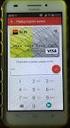 Uživatelská příručka Uložte si PIN na bezpečném místě. V případě ztráty nebo zapomenutí není přístup k datashur Personal 2 možný. V případě potíží si přečtěte kompletní návod k použití, který je součástí
Uživatelská příručka Uložte si PIN na bezpečném místě. V případě ztráty nebo zapomenutí není přístup k datashur Personal 2 možný. V případě potíží si přečtěte kompletní návod k použití, který je součástí
Uživatelská příručka
 Uživatelská příručka Nezapomeňte uložit Váš PIN na bezpečném místě. Pokud PIN ztratíte nebo zapomenete, není žádný způsob, jak se dostat k datům uloženým na Kingston DataTraveler. Pokud máte s produktem
Uživatelská příručka Nezapomeňte uložit Váš PIN na bezpečném místě. Pokud PIN ztratíte nebo zapomenete, není žádný způsob, jak se dostat k datům uloženým na Kingston DataTraveler. Pokud máte s produktem
Uzamykání/špatný PIN. Uzamčeno a čeká na zadání kódu PIN.
 LED indikátory Flash Padlock 3 je dodáván se třemi LED indikátory v horní části jednotky. Každý indikátor LED, ať už svítí nebo bliká nebo se objeví s jiným indikátorem LED, poskytuje zpětnou vazbu o aktuálním
LED indikátory Flash Padlock 3 je dodáván se třemi LED indikátory v horní části jednotky. Každý indikátor LED, ať už svítí nebo bliká nebo se objeví s jiným indikátorem LED, poskytuje zpětnou vazbu o aktuálním
2 www.istorage-uk.com www.rm-ict.cz verze 1.1
 Příručka uživatele Copyright istorage, Inc 2009. All rights reserved. Česká verze manuálu: R&M ICT s.r.o. Windows je registrovaná ochranná známka Microsoft Corporation. Všechny ostatní obchodní známky
Příručka uživatele Copyright istorage, Inc 2009. All rights reserved. Česká verze manuálu: R&M ICT s.r.o. Windows je registrovaná ochranná známka Microsoft Corporation. Všechny ostatní obchodní známky
Uživatelská příručka
 Uživatelská příručka Copyright istorage Limited, 2011. All rights reserved. Česká verze manuálu: R&M ICT s.r.o. Windows je registrovaná ochranná známka Microsoft Corporation. Všechny ostatní obchodní známky
Uživatelská příručka Copyright istorage Limited, 2011. All rights reserved. Česká verze manuálu: R&M ICT s.r.o. Windows je registrovaná ochranná známka Microsoft Corporation. Všechny ostatní obchodní známky
Nezapomeňte uložit Váš PIN na bezpečné místo. Při ztrátě není možné žádným způsobem zpřístupnit disk. Příručka uživatele
 Příručka uživatele Nezapomeňte uložit Váš PIN na bezpečné místo. Při ztrátě není možné žádným způsobem zpřístupnit disk. ... 1 ÚVOD O DISKASHUR PRO... 4 OBSAH BALENÍ... 4 DISKASHUR PRO - PŘIPOJENÍ... 5
Příručka uživatele Nezapomeňte uložit Váš PIN na bezpečné místo. Při ztrátě není možné žádným způsobem zpřístupnit disk. ... 1 ÚVOD O DISKASHUR PRO... 4 OBSAH BALENÍ... 4 DISKASHUR PRO - PŘIPOJENÍ... 5
2 www.istorage-uk.com www.rm-ict.cz verze 1.1
 Příručka uživatele O ISTORAGE DISKASHUR DT BEZPEČNÉM DISKU... 3 OBSAH BALENÍ... 3 ISTORAGE DISKASHUR DT OVLÁDACÍ PANEL... 4 ISTORAGE DISKASHUR DT - UŽIVATELSKÁ PŘÍRUČKA... 5 NEŽ ZAČNETE... 5 PŘIPOJENÍ
Příručka uživatele O ISTORAGE DISKASHUR DT BEZPEČNÉM DISKU... 3 OBSAH BALENÍ... 3 ISTORAGE DISKASHUR DT OVLÁDACÍ PANEL... 4 ISTORAGE DISKASHUR DT - UŽIVATELSKÁ PŘÍRUČKA... 5 NEŽ ZAČNETE... 5 PŘIPOJENÍ
Uživatelská příručka pro ThinkPad USB 3.0 Secure Hard Drive
 Uživatelská příručka pro ThinkPad USB 3.0 Secure Hard Drive Poznámka: Před instalací tohoto produktu si přečtěte informace o záruce v části Dodatek B Omezená záruka Lenovo na stránce 17. Čtvrté vydání
Uživatelská příručka pro ThinkPad USB 3.0 Secure Hard Drive Poznámka: Před instalací tohoto produktu si přečtěte informace o záruce v části Dodatek B Omezená záruka Lenovo na stránce 17. Čtvrté vydání
2 www.istorage-uk.com www.rm-ict.cz verze 1.0
 Příručka uživatele O ISTORAGE DISKASHUR BEZPEČNÉM DISKU... 3 OBSAH BALENÍ... 3 ISTORAGE DISKASHUR OVLÁDACÍ PANEL... 4 ISTORAGE DISKASHUR - UŽIVATELSKÁ PŘÍRUČKA... 5 NEŽ ZAČNETE... 5 PŘIPOJENÍ ISTORAGE
Příručka uživatele O ISTORAGE DISKASHUR BEZPEČNÉM DISKU... 3 OBSAH BALENÍ... 3 ISTORAGE DISKASHUR OVLÁDACÍ PANEL... 4 ISTORAGE DISKASHUR - UŽIVATELSKÁ PŘÍRUČKA... 5 NEŽ ZAČNETE... 5 PŘIPOJENÍ ISTORAGE
Uživatelská příručka Nezapomeňte uložit Váš PIN na bezpečné místo. Při ztrátě není možné žádným způsobem zpřístupnit disk.
 Uživatelská příručka Nezapomeňte uložit Váš PIN na bezpečné místo. Při ztrátě není možné žádným způsobem zpřístupnit disk. 1 www.istorage-uk.com www.rm-ict.cz verze 1.0 ÚVOD... 4 OBSAH BALENÍ... 4 POPIS
Uživatelská příručka Nezapomeňte uložit Váš PIN na bezpečné místo. Při ztrátě není možné žádným způsobem zpřístupnit disk. 1 www.istorage-uk.com www.rm-ict.cz verze 1.0 ÚVOD... 4 OBSAH BALENÍ... 4 POPIS
Přehrávač MP300 - příručka
 Přehrávač MP300 - příručka Základní operace Dobíjení baterie 1. Přepněte vypínač do pozice OFF. 2. Zapojte malý konec USB kabelu do miniusb portu na zařízení MP300. Pak připojte větší konec kabelu do volného
Přehrávač MP300 - příručka Základní operace Dobíjení baterie 1. Přepněte vypínač do pozice OFF. 2. Zapojte malý konec USB kabelu do miniusb portu na zařízení MP300. Pak připojte větší konec kabelu do volného
Instalační příručka k desktopovému úložnému systému ReadyNAS OS 6
 Instalační příručka k desktopovému úložnému systému ReadyNAS OS 6 Obsah Obsah balení... 3 Základní nastavení... 4 Přeformátování disků... 7 Další informace... 9 2 2 Obsah balení Systém ReadyNAS Zdrojové
Instalační příručka k desktopovému úložnému systému ReadyNAS OS 6 Obsah Obsah balení... 3 Základní nastavení... 4 Přeformátování disků... 7 Další informace... 9 2 2 Obsah balení Systém ReadyNAS Zdrojové
UŽIVATELSKÁ PŘÍRUČKA PROTECTION SOFTWARE PRO EXTERNÍ PEVNÉ DISKY FREECOM. Rev. 024
 UŽIVATELSKÁ PŘÍRUČKA PROTECTION SOFTWARE PRO EXTERNÍ PEVNÉ DISKY FREECOM Rev. 024 Potřebujete pomoc? Máte otázky? Máte otázky k používání tohoto výrobku? Hledáte informace o jiných produktech Freecom,
UŽIVATELSKÁ PŘÍRUČKA PROTECTION SOFTWARE PRO EXTERNÍ PEVNÉ DISKY FREECOM Rev. 024 Potřebujete pomoc? Máte otázky? Máte otázky k používání tohoto výrobku? Hledáte informace o jiných produktech Freecom,
1. Pokyny pro uživatele
 1. Pokyny pro uživatele Čtení identifikační karty Pro načtení identifikační karty je nutné kartu přiblížit k přední straně přístupového terminálu. Čtení je velmi rychlé, proběhne za zlomek vteřiny. Po
1. Pokyny pro uživatele Čtení identifikační karty Pro načtení identifikační karty je nutné kartu přiblížit k přední straně přístupového terminálu. Čtení je velmi rychlé, proběhne za zlomek vteřiny. Po
Kódová klávesnice a čtečka čipů CP1000 Čtečka RFID čipů 125 khz
 UŽIVATELSKÝ NÁVOD Kódová klávesnice a čtečka čipů CP1000 Čtečka RFID čipů 125 khz 1. OBSAH 1. Obsah... 1 2. Úvod... 2 3. Instalace... 2 4. Uložení uživatelských čipů (karet)... 2 4.1. Uživatelská pozice
UŽIVATELSKÝ NÁVOD Kódová klávesnice a čtečka čipů CP1000 Čtečka RFID čipů 125 khz 1. OBSAH 1. Obsah... 1 2. Úvod... 2 3. Instalace... 2 4. Uložení uživatelských čipů (karet)... 2 4.1. Uživatelská pozice
Návod na použití Dveřní jednotka DJ 1T KEY Stránka 1
 Návod na použití Dveřní jednotka DJ 1T KEY Stránka 1 1.1 Mechanické časti a jejich funkce Připojení kabelů Hlavní port pro připojení DJ: BUS: Připojení k nepolarizované sběrnici PL: Vstup externího napájení
Návod na použití Dveřní jednotka DJ 1T KEY Stránka 1 1.1 Mechanické časti a jejich funkce Připojení kabelů Hlavní port pro připojení DJ: BUS: Připojení k nepolarizované sběrnici PL: Vstup externího napájení
STRUČNÁ PŘÍRUČKA. Instalace ovladačů Nokia Connectivity Cable Drivers
 STRUČNÁ PŘÍRUČKA Instalace ovladačů Nokia Connectivity Cable Drivers Obsah 1. Úvod...1 2. Nutné podmínky...1 3. Instalace Ovladačů Nokia Connectivity Cable Drivers...2 3.1 Před začátkem instalace...2 3.2
STRUČNÁ PŘÍRUČKA Instalace ovladačů Nokia Connectivity Cable Drivers Obsah 1. Úvod...1 2. Nutné podmínky...1 3. Instalace Ovladačů Nokia Connectivity Cable Drivers...2 3.1 Před začátkem instalace...2 3.2
Vehicle Security System VSS3 - Alarm system remote
 Vehicle Security System VSS3 - Alarm system remote Dálkové ovládání systému alarmu Pokyny k nastavení - Czech Vážený zákazníku, V tomto průvodci najdete pokyny a informace potřebné k aktivování a deaktivování
Vehicle Security System VSS3 - Alarm system remote Dálkové ovládání systému alarmu Pokyny k nastavení - Czech Vážený zákazníku, V tomto průvodci najdete pokyny a informace potřebné k aktivování a deaktivování
Průvodce Wi-Fi Direct
 Průvodce Wi-Fi Direct Jednoduché nastavení pomocí Wi-Fi Direct Odstraňování problémů Obsah Jak číst tuto příručku... 2 Použité symboly... 2 Vyloučení odpovědnosti... 2 1. Jednoduché nastavení pomocí Wi-Fi
Průvodce Wi-Fi Direct Jednoduché nastavení pomocí Wi-Fi Direct Odstraňování problémů Obsah Jak číst tuto příručku... 2 Použité symboly... 2 Vyloučení odpovědnosti... 2 1. Jednoduché nastavení pomocí Wi-Fi
T2M 2,4G LED ovladač barevné teploty
 T2M 2,4G LED ovladač barevné teploty T2M T3- CC T3- CV T2M je 2.4GHz RF bezdrátový regulátor teploty synchronizace / zóna barva. Řídicí systém se skládá ze dvou částí, dálkového ovládání a přijímače. Synchronizačním
T2M 2,4G LED ovladač barevné teploty T2M T3- CC T3- CV T2M je 2.4GHz RF bezdrátový regulátor teploty synchronizace / zóna barva. Řídicí systém se skládá ze dvou částí, dálkového ovládání a přijímače. Synchronizačním
Vehicle Security System VSS3 - Vehicle original remote
 Vehicle Security System VSS3 - Vehicle original remote Originální dálkové ovládání vozidla Pokyny k nastavení - Czech Vážený zákazníku, V tomto průvodci najdete pokyny a informace potřebné k aktivování
Vehicle Security System VSS3 - Vehicle original remote Originální dálkové ovládání vozidla Pokyny k nastavení - Czech Vážený zákazníku, V tomto průvodci najdete pokyny a informace potřebné k aktivování
Návod na použití Dveřní jednotka DJ 1T KEY Stránka 1
 Návod na použití Dveřní jednotka DJ 1T KEY Stránka 1 1.1 Mechanické časti a jejich funkce Připojení kabelů Hlavní port pro připojení DJ: BUS: Připojení k nepolarizované sběrnici PL: Vstup externího napájení
Návod na použití Dveřní jednotka DJ 1T KEY Stránka 1 1.1 Mechanické časti a jejich funkce Připojení kabelů Hlavní port pro připojení DJ: BUS: Připojení k nepolarizované sběrnici PL: Vstup externího napájení
Řízení spotřeby Uživatelská příručka
 Řízení spotřeby Uživatelská příručka Copyright 2008 Hewlett-Packard Development Company, L.P. Windows je ochranná známka společnosti Microsoft Corporation registrovaná v USA. Informace uvedené v této příručce
Řízení spotřeby Uživatelská příručka Copyright 2008 Hewlett-Packard Development Company, L.P. Windows je ochranná známka společnosti Microsoft Corporation registrovaná v USA. Informace uvedené v této příručce
Návod na použití. Návod na použití. Dveřní jednotka PC-D244-K. Stránka 1
 Dveřní jednotka PCD244K Stránka 1 1.1 Mechanické časti a jejich funkce Připojení kabelů Hlavní port pro připojení: BUS: Připojení k nepolarizované sběrnici PL: Vstup externího napájení zámku. Připojte
Dveřní jednotka PCD244K Stránka 1 1.1 Mechanické časti a jejich funkce Připojení kabelů Hlavní port pro připojení: BUS: Připojení k nepolarizované sběrnici PL: Vstup externího napájení zámku. Připojte
STRUČNÁ PŘÍRUČKA. Instalace ovladačů Nokia Connectivity Cable Drivers
 STRUČNÁ PŘÍRUČKA Instalace ovladačů Nokia Connectivity Cable Drivers Obsah 1. Úvod...1 2. Nutné podmínky...1 3. Instalace Ovladačů Nokia Connectivity Cable Drivers...2 3.1 Před začátkem instalace...2 3.2
STRUČNÁ PŘÍRUČKA Instalace ovladačů Nokia Connectivity Cable Drivers Obsah 1. Úvod...1 2. Nutné podmínky...1 3. Instalace Ovladačů Nokia Connectivity Cable Drivers...2 3.1 Před začátkem instalace...2 3.2
UniScan 2. , s.r.o. Autorizovaný distributor firmy IMPRO Technologies Ltd. pro Českou republiku www.magtrade.cz. Uživatelský manuál.
 UniScan 2 Uživatelský manuál verze 2/2015, s.r.o. Autorizovaný distributor firmy IMPRO Technologies Ltd. pro Českou republiku Ovládání systému UniScan 2 Kontroler UniScan 2 lze ovládat jednoduše pomocí
UniScan 2 Uživatelský manuál verze 2/2015, s.r.o. Autorizovaný distributor firmy IMPRO Technologies Ltd. pro Českou republiku Ovládání systému UniScan 2 Kontroler UniScan 2 lze ovládat jednoduše pomocí
Řízení spotřeby Uživatelská příručka
 Řízení spotřeby Uživatelská příručka Copyright 2009 Hewlett-Packard Development Company, L.P. Windows je registrovaná ochranná známka společnosti Microsoft Corporation v USA. Informace uvedené v této příručce
Řízení spotřeby Uživatelská příručka Copyright 2009 Hewlett-Packard Development Company, L.P. Windows je registrovaná ochranná známka společnosti Microsoft Corporation v USA. Informace uvedené v této příručce
Opatření před uvedením do provozu
 Opatření před uvedením do provozu Před uvedením zařízení do provozu si pečlivě přečtěte následující pokyny. Zařízení obsahuje instalovaný a inicializovaný pevný disk (HDD). Data Safe Pro využívá napájení
Opatření před uvedením do provozu Před uvedením zařízení do provozu si pečlivě přečtěte následující pokyny. Zařízení obsahuje instalovaný a inicializovaný pevný disk (HDD). Data Safe Pro využívá napájení
Ukazovací zařízení a klávesnice Uživatelská příručka
 Ukazovací zařízení a klávesnice Uživatelská příručka Copyright 2009 Hewlett-Packard Development Company, L.P. Informace uvedené v této příručce se mohou změnit bez předchozího upozornění. Jediné záruky
Ukazovací zařízení a klávesnice Uživatelská příručka Copyright 2009 Hewlett-Packard Development Company, L.P. Informace uvedené v této příručce se mohou změnit bez předchozího upozornění. Jediné záruky
Polohovací zařízení a klávesnice Uživatelská příručka
 Polohovací zařízení a klávesnice Uživatelská příručka Copyright 2008 Hewlett-Packard Development Company, L.P. Windows je registrovaná ochranná známka společnosti Microsoft Corporation v USA. Informace
Polohovací zařízení a klávesnice Uživatelská příručka Copyright 2008 Hewlett-Packard Development Company, L.P. Windows je registrovaná ochranná známka společnosti Microsoft Corporation v USA. Informace
Hamletovygumy.net HPS 840 NEW (H) Uživatelský návod CZ. PATROL LINE - CAN BUS Budoucnost v současnosti
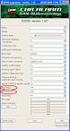 HPS 840 NEW (H) Uživatelský návod CZ PATROL LINE - CAN BUS Budoucnost v současnosti popis systému HPS 840 je autoalarm určený pro motorová vozidla s dálkově ovládaným centrálním zamykáním a s 12V napájecím
HPS 840 NEW (H) Uživatelský návod CZ PATROL LINE - CAN BUS Budoucnost v současnosti popis systému HPS 840 je autoalarm určený pro motorová vozidla s dálkově ovládaným centrálním zamykáním a s 12V napájecím
Motorola Phone Tools. Začínáme
 Motorola Phone Tools Začínáme Obsah Minimální požadavky... 2 Před instalací aplikace Motorola Phone Tools... 3 Instalace aplikace Motorola Phone Tools... 4 Instalace a konfigurace mobilního zařízení...
Motorola Phone Tools Začínáme Obsah Minimální požadavky... 2 Před instalací aplikace Motorola Phone Tools... 3 Instalace aplikace Motorola Phone Tools... 4 Instalace a konfigurace mobilního zařízení...
Aktualizace softwaru Uživatelská příručka
 Aktualizace softwaru Uživatelská příručka Copyright 2008, 2009 Hewlett-Packard Development Company, L.P. Windows je registrovaná ochranná známka společnosti Microsoft Corporation v USA. Informace uvedené
Aktualizace softwaru Uživatelská příručka Copyright 2008, 2009 Hewlett-Packard Development Company, L.P. Windows je registrovaná ochranná známka společnosti Microsoft Corporation v USA. Informace uvedené
Průvodce nastavením Wi-Fi
 Průvodce nastavením Wi-Fi Připojení tiskárny prostřednictvím Wi-Fi Připojení k počítači pomocí Wi-Fi routeru Přímé připojení k počítači Připojení k chytrému zařízení pomocí Wi-Fi routeru Přímé připojení
Průvodce nastavením Wi-Fi Připojení tiskárny prostřednictvím Wi-Fi Připojení k počítači pomocí Wi-Fi routeru Přímé připojení k počítači Připojení k chytrému zařízení pomocí Wi-Fi routeru Přímé připojení
Xerox WorkCentre 5845 / 5855 / 5865 / 5875 / 5890 Ovládací panel
 8 / 8 / 86 / 87 / 890 Ovládací panel Služby dostupné na vaší sestavě tiskárny se mohou lišit. Podrobnosti týkající se služeb a nastavení najdete v uživatelské příručce. ABC DEF Nabídky GHI PQRS 7 JKL TUV
8 / 8 / 86 / 87 / 890 Ovládací panel Služby dostupné na vaší sestavě tiskárny se mohou lišit. Podrobnosti týkající se služeb a nastavení najdete v uživatelské příručce. ABC DEF Nabídky GHI PQRS 7 JKL TUV
IRISPen Air 7. Stručná uživatelská příručka. (Android)
 IRISPen Air 7 Stručná uživatelská příručka (Android) Tato stručná uživatelská příručka vám pomůže začít používat produkt IRISPen Air TM 7. Přečtěte si tuto příručku před zahájením práce s tímto skenerem
IRISPen Air 7 Stručná uživatelská příručka (Android) Tato stručná uživatelská příručka vám pomůže začít používat produkt IRISPen Air TM 7. Přečtěte si tuto příručku před zahájením práce s tímto skenerem
Děkujeme za zakoupení produktu Lenovo BT410 Bluetooth Speaker. Před použitím produktu si pečlivě prostudujte tuto příručku!
 BT410 Bluetooth Speaker (integrovaná funkce pro handsfree telefonování) Uživatelská příručka Výstraha: 1) Ilustrace slouží pouze pro referenci. 2) Společnost Lenovo je odhodlána zlepšovat výkon a kvalitu
BT410 Bluetooth Speaker (integrovaná funkce pro handsfree telefonování) Uživatelská příručka Výstraha: 1) Ilustrace slouží pouze pro referenci. 2) Společnost Lenovo je odhodlána zlepšovat výkon a kvalitu
Děkujeme Vám za zakoupení HSPA USB modemu Huawei E1750. Pomocí něj se můžete připojit k vysokorychlostnímu internetu.
 Děkujeme Vám za zakoupení HSPA USB modemu Huawei E1750. Pomocí něj se můžete připojit k vysokorychlostnímu internetu. Poznámka: Tento manuál popisuje vzhled USB modemu a postup přípravy modemu, instalace
Děkujeme Vám za zakoupení HSPA USB modemu Huawei E1750. Pomocí něj se můžete připojit k vysokorychlostnímu internetu. Poznámka: Tento manuál popisuje vzhled USB modemu a postup přípravy modemu, instalace
Ovládací panel. Barevná multifunkční tiskárna Xerox WorkCentre 6655 Technologie Xerox ConnectKey 2.0
 Ovládací panel Služby dostupné na vaší sestavě tiskárny se mohou lišit. Podrobnosti týkající se služeb a nastavení najdete v uživatelské příručce. 4 5 Dotyková obrazovka Nabídky 6 8 Alfanumerická klávesnice
Ovládací panel Služby dostupné na vaší sestavě tiskárny se mohou lišit. Podrobnosti týkající se služeb a nastavení najdete v uživatelské příručce. 4 5 Dotyková obrazovka Nabídky 6 8 Alfanumerická klávesnice
JetFlash 220. Uživatelský manuál
 JetFlash 220 Uživatelský manuál Připojení k PC 1. Připojte flash disk do USB portu na PC nebo NB 2. Když je disk správně připojen rozsvítí se LED dioda. V okně Můj počítač se objeví nový Vyměnitelný disk
JetFlash 220 Uživatelský manuál Připojení k PC 1. Připojte flash disk do USB portu na PC nebo NB 2. Když je disk správně připojen rozsvítí se LED dioda. V okně Můj počítač se objeví nový Vyměnitelný disk
Konvertibilní Tablet STRUČNÁ PŘÍRUČKA 8085 LKB001X CJB1FH002ASA
 V Konvertibilní Tablet STRUČNÁ PŘÍRUČKA 8085 LKB001X CJB1FH002ASA Obsah 1 Začínáme... 1 1.1 Vzhled... 1 1.2 Nabíjení tabletu a klávesnice... 3 1.3 Vložení karet microsd a SIM... 4 1.4 Připojení k přístupovému
V Konvertibilní Tablet STRUČNÁ PŘÍRUČKA 8085 LKB001X CJB1FH002ASA Obsah 1 Začínáme... 1 1.1 Vzhled... 1 1.2 Nabíjení tabletu a klávesnice... 3 1.3 Vložení karet microsd a SIM... 4 1.4 Připojení k přístupovému
Vehicle Security System VSS 1. Přůvodce nastavením systému - Czech
 Vehicle Security System VSS 1 Přůvodce nastavením systému - Czech Vážený zákazníku, v tomto průvodci najdete pokyny a informace potřebné: k potvrzení instalace systému alarmu k aktivaci a deaktivaci některých
Vehicle Security System VSS 1 Přůvodce nastavením systému - Czech Vážený zákazníku, v tomto průvodci najdete pokyny a informace potřebné: k potvrzení instalace systému alarmu k aktivaci a deaktivaci některých
Instalační příručka. pro NAS servery řady AS61/62
 Instalační příručka pro NAS servery řady AS61/62 Obsah balení Model AS6102T AS6104T AS6202T AS6204T x1 x1 x1 x1 Kabel k adaptéru x1 x1 x1 x1 AC Adaptér x2 x2 x2 x2 RJ45 Network kabel x8 x16 x8 x16 Šroubky
Instalační příručka pro NAS servery řady AS61/62 Obsah balení Model AS6102T AS6104T AS6202T AS6204T x1 x1 x1 x1 Kabel k adaptéru x1 x1 x1 x1 AC Adaptér x2 x2 x2 x2 RJ45 Network kabel x8 x16 x8 x16 Šroubky
Návod k obsluze. Příprava. Příručka pro rychlou instalaci přístupového bodu WLAN
 Návod k obsluze Máte-li uživatelům bez přístupového práva zabránit v přístupu přes váš přístupový bod WLAN, doporučujeme vám, abyste využili bezpečnostní mechanismus jako třeba WEP či WPA nebo abyste nastavili
Návod k obsluze Máte-li uživatelům bez přístupového práva zabránit v přístupu přes váš přístupový bod WLAN, doporučujeme vám, abyste využili bezpečnostní mechanismus jako třeba WEP či WPA nebo abyste nastavili
Návod k nastavení uvolnění tisku
 Návod k nastavení uvolnění tisku OBSAH O TOMTO NÁVODU.................................................................................... 2 FUNKCE UVOLNĚNÍ TISKU.............................................................................
Návod k nastavení uvolnění tisku OBSAH O TOMTO NÁVODU.................................................................................... 2 FUNKCE UVOLNĚNÍ TISKU.............................................................................
Řízení spotřeby Uživatelská příručka
 Řízení spotřeby Uživatelská příručka Copyright 2009 Hewlett-Packard Development Company, L.P. Windows je registrovaná ochranná známka společnosti Microsoft Corporation v USA. Informace uvedené v této příručce
Řízení spotřeby Uživatelská příručka Copyright 2009 Hewlett-Packard Development Company, L.P. Windows je registrovaná ochranná známka společnosti Microsoft Corporation v USA. Informace uvedené v této příručce
Hodinky s kamerou Návod k použití
 Hodinky s kamerou Návod k použití www.spyshops.cz stránka 1 Důležité upozornění ohledně vodotěsnosti : Hodinky jsou schopny, při dodržení následujících pokynů spolehlivě pracovat do hloubky cca 3m. Nedoporučujeme
Hodinky s kamerou Návod k použití www.spyshops.cz stránka 1 Důležité upozornění ohledně vodotěsnosti : Hodinky jsou schopny, při dodržení následujících pokynů spolehlivě pracovat do hloubky cca 3m. Nedoporučujeme
Příručka Google Cloud Print
 Příručka Google Cloud Print Verze 0 CZE Definice poznámek V celé příručce uživatele je použita následující ikona: Poznámky uvádějí, jak reagovat na situaci, která může nastat, nebo poskytují tipy, jak
Příručka Google Cloud Print Verze 0 CZE Definice poznámek V celé příručce uživatele je použita následující ikona: Poznámky uvádějí, jak reagovat na situaci, která může nastat, nebo poskytují tipy, jak
Easy, Reliable & Secure. Bezdrátový router N150 (N150R)
 Easy, Reliable & Secure Bezdrátový router N150 (N150R) Ochranné známky Značky a názvy výrobků jsou ochranné známky nebo registrované ochranné známky příslušných vlastníků. Informace mohou být změněny bez
Easy, Reliable & Secure Bezdrátový router N150 (N150R) Ochranné známky Značky a názvy výrobků jsou ochranné známky nebo registrované ochranné známky příslušných vlastníků. Informace mohou být změněny bez
1. POWER svítí Externí napáječ pracuje normálně. Externí napáječ je vypnutý nebo odpojený. 2. WLAN svítí Bezdrátová síť WLAN pracuje normálně.
 Obsah Obsah... 2 Popis... 3 Funkce... 3 Kontrolka LED... 3 Popis rozhraní... 4 Instalace... 5 Vložení karty SIM... 5 Vložení modemu... 5 Připojení počítače... 6 Připojení napájecího zdroje... 6 Zapnutí
Obsah Obsah... 2 Popis... 3 Funkce... 3 Kontrolka LED... 3 Popis rozhraní... 4 Instalace... 5 Vložení karty SIM... 5 Vložení modemu... 5 Připojení počítače... 6 Připojení napájecího zdroje... 6 Zapnutí
IRISPen Air 7. Stručná uživatelská příručka. (ios)
 IRISPen Air 7 Stručná uživatelská příručka (ios) Tato stručná uživatelská příručka vám pomůže začít používat produkt IRISPen TM Air 7. Přečtěte si tuto příručku před zahájením práce s tímto skenerem a
IRISPen Air 7 Stručná uživatelská příručka (ios) Tato stručná uživatelská příručka vám pomůže začít používat produkt IRISPen TM Air 7. Přečtěte si tuto příručku před zahájením práce s tímto skenerem a
Návod pro šifrování přenosných disků Vysoká škola polytechnická Jihlava
 Návod pro šifrování přenosných disků Vysoká škola polytechnická Jihlava autor: OIKT 2018 Obsah Varianta 1: BitLocker šifrování disků... 3 Kontrola operačního systému... 3 Zašifrování disku... 4 Varianta
Návod pro šifrování přenosných disků Vysoká škola polytechnická Jihlava autor: OIKT 2018 Obsah Varianta 1: BitLocker šifrování disků... 3 Kontrola operačního systému... 3 Zašifrování disku... 4 Varianta
SP-1101W Skrátený inštalačný manuál
 SP-1101W Skrátený inštalačný manuál 06-2014 / v1.2 1 I. Informace o výrobku... 3 I-1. Obsah balení... 3 I-2. Přední panel... 3 I-3. Stav LED indikátoru... 4 I-4. Tlačítko stavu přepínače... 4 I-5. Typový
SP-1101W Skrátený inštalačný manuál 06-2014 / v1.2 1 I. Informace o výrobku... 3 I-1. Obsah balení... 3 I-2. Přední panel... 3 I-3. Stav LED indikátoru... 4 I-4. Tlačítko stavu přepínače... 4 I-5. Typový
Provozní pokyny Průvodce Mopria
 Provozní pokyny Průvodce Mopria Pro bezpečné a správné použití si před použitím tohoto zařízení přečtěte "Bezpečnostní informace". OBSAH Úvod... 2 Význam symbolů... 2 Vyloučení odpovědnosti... 2 Přípravy...
Provozní pokyny Průvodce Mopria Pro bezpečné a správné použití si před použitím tohoto zařízení přečtěte "Bezpečnostní informace". OBSAH Úvod... 2 Význam symbolů... 2 Vyloučení odpovědnosti... 2 Přípravy...
Instalační příručka. pro NAS servery řady AS50/51
 Instalační příručka pro NAS servery řady AS50/51 Obsah balení Obsah balení AS5002T, AS5102T AS5104T, AS5104T NAS Napájecí kabel Napájecí adaptér RJ45 síťový kabel 2 2 Šroubky pro montáž 3.5 HDD 8 16 Šroubky
Instalační příručka pro NAS servery řady AS50/51 Obsah balení Obsah balení AS5002T, AS5102T AS5104T, AS5104T NAS Napájecí kabel Napájecí adaptér RJ45 síťový kabel 2 2 Šroubky pro montáž 3.5 HDD 8 16 Šroubky
Návod k obsluze trezorů Browning ProSteel Safe NEJPRVE POZORNĚ PROČTĚTE CELÝ NÁVOD
 Návod k obsluze trezorů Browning ProSteel Safe NEJPRVE POZORNĚ PROČTĚTE CELÝ NÁVOD Základní informace Trezor se otevírá tak, že nejprve zadáním správného kódu odblokujeme mechanismus a potom otevřeme mechanicky
Návod k obsluze trezorů Browning ProSteel Safe NEJPRVE POZORNĚ PROČTĚTE CELÝ NÁVOD Základní informace Trezor se otevírá tak, že nejprve zadáním správného kódu odblokujeme mechanismus a potom otevřeme mechanicky
VESTAVĚNÝ OVLADAČ MINI CHILLER
 VESTAVĚNÝ OVLADAČ MINI CHILLER UŽIVATELSKÝ MANUÁL AIR CONDITIONING Překlad původního návodu k obsluze DŮLEŽITÁ POZNÁMKA: Před instalací a použitím vašeho nového klimatizačního zařízení si pečlivě přečtěte
VESTAVĚNÝ OVLADAČ MINI CHILLER UŽIVATELSKÝ MANUÁL AIR CONDITIONING Překlad původního návodu k obsluze DŮLEŽITÁ POZNÁMKA: Před instalací a použitím vašeho nového klimatizačního zařízení si pečlivě přečtěte
POKYNY K OBSLUZE. Bezpečnostní systém MODEL: VOYAGER. Vlastnosti systému :
 Bezpečnostní systém POKYNY K OBSLUZE MODEL: VOYAGER Vlastnosti systému : 1. Dva 4-tlačítkové ovladače s plovoucím kódem a funkcí antiscan 2. Aktivace / deaktivace systému 3. Tichá aktivace / deaktivace
Bezpečnostní systém POKYNY K OBSLUZE MODEL: VOYAGER Vlastnosti systému : 1. Dva 4-tlačítkové ovladače s plovoucím kódem a funkcí antiscan 2. Aktivace / deaktivace systému 3. Tichá aktivace / deaktivace
Aktualizace softwaru Uživatelská příručka
 Aktualizace softwaru Uživatelská příručka Copyright 2008 Hewlett-Packard Development Company, L.P. Windows je ochranná známka Microsoft Corporation registrovaná v USA. Informace uvedené v této příručce
Aktualizace softwaru Uživatelská příručka Copyright 2008 Hewlett-Packard Development Company, L.P. Windows je ochranná známka Microsoft Corporation registrovaná v USA. Informace uvedené v této příručce
DWL-G122 bezdrátový USB adaptér. Pokud některá z výše uvedených položek chybí, kontaktujte prodejce.
 Tento výrobek pracuje s následujícími operačními systémy: Windows XP, Windows 2000, Windows Me, Windows 98SE DWL-G122 AirPlus G TM Vysokorychlostní 802.11g USB bezdrátový adaptér Než začnete Musíte mít
Tento výrobek pracuje s následujícími operačními systémy: Windows XP, Windows 2000, Windows Me, Windows 98SE DWL-G122 AirPlus G TM Vysokorychlostní 802.11g USB bezdrátový adaptér Než začnete Musíte mít
DŮLEŽITÉ INFORMACE, PROSÍM ČTĚTE!
 DŮLEŽITÉ INFORMACE, PROSÍM ČTĚTE! Tento dodatek k uživatelské příručce obsahuje postup nastavení USB portu pro ADSL modem CellPipe 22A-BX-CZ Verze 1.0 01/2004 Úvod Vážený zákazníku, tento text popisuje
DŮLEŽITÉ INFORMACE, PROSÍM ČTĚTE! Tento dodatek k uživatelské příručce obsahuje postup nastavení USB portu pro ADSL modem CellPipe 22A-BX-CZ Verze 1.0 01/2004 Úvod Vážený zákazníku, tento text popisuje
Øízení spotøeby. Uživatelská příručka
 Øízení spotøeby Uživatelská příručka Copyright 2007 Hewlett-Packard Development Company, L.P. Windows a Windows Vista jsou ochranné známky nebo registrované ochranné známky spoleènosti Microsoft Corporation
Øízení spotøeby Uživatelská příručka Copyright 2007 Hewlett-Packard Development Company, L.P. Windows a Windows Vista jsou ochranné známky nebo registrované ochranné známky spoleènosti Microsoft Corporation
Řízení spotřeby Uživatelská příručka
 Řízení spotřeby Uživatelská příručka Copyright 2009 Hewlett-Packard Development Company, L.P. Windows je registrovaná ochranná známka společnosti Microsoft Corporation v USA. Informace uvedené v této příručce
Řízení spotřeby Uživatelská příručka Copyright 2009 Hewlett-Packard Development Company, L.P. Windows je registrovaná ochranná známka společnosti Microsoft Corporation v USA. Informace uvedené v této příručce
Network Video Recorder Uživatelský manuál
 Network Video Recorder Uživatelský manuál Naskenujte QR kód a klikněte na odkaz pro více informací. NVR Lite & Pro Series QSG NVR Ultra Series QSG Toolbox: http://www.dahuasecurity.com/tools.html 1 Vítejte
Network Video Recorder Uživatelský manuál Naskenujte QR kód a klikněte na odkaz pro více informací. NVR Lite & Pro Series QSG NVR Ultra Series QSG Toolbox: http://www.dahuasecurity.com/tools.html 1 Vítejte
Platí pro modely: AS-602T, AS-604T, AS-606T a AS-608T
 Instalační příručka pro NAS servery řady AS6XXT 1. Obsah balení Platí pro modely: AS-602T, AS-604T, AS-606T a AS-608T Obsah balení AS-602T AS-604T AS-606T AS-608T NAS Napájecí kabel 1 1 1 1 Adaptér 1 Ne
Instalační příručka pro NAS servery řady AS6XXT 1. Obsah balení Platí pro modely: AS-602T, AS-604T, AS-606T a AS-608T Obsah balení AS-602T AS-604T AS-606T AS-608T NAS Napájecí kabel 1 1 1 1 Adaptér 1 Ne
Obsah balení. Bezdrátový router AC1200 Model R6100 Instalační příručka
 Ochranné známky NETGEAR, logo NETGEAR a Connect with Innovation jsou obchodní známky nebo registrované obchodní známky společnosti NETGEAR, Inc. ve Spojených státech a jiných zemích. Informace mohou být
Ochranné známky NETGEAR, logo NETGEAR a Connect with Innovation jsou obchodní známky nebo registrované obchodní známky společnosti NETGEAR, Inc. ve Spojených státech a jiných zemích. Informace mohou být
IR špionážní hodinky Návod k použití
 IR špionážní hodinky Návod k použití www.spyshop.cz stránka 1 Důležité upozornění ohledně vodotěsnosti : Hodinky jsou schopny, při dodržení následujících pokynů spolehlivě pracovat do hloubky cca 3m. Nedoporučujeme
IR špionážní hodinky Návod k použití www.spyshop.cz stránka 1 Důležité upozornění ohledně vodotěsnosti : Hodinky jsou schopny, při dodržení následujících pokynů spolehlivě pracovat do hloubky cca 3m. Nedoporučujeme
Uživatelská příručka AE6000. Dvoupásmový bezdrátový adaptér Mini USB AC580
 Uživatelská příručka AE6000 Dvoupásmový bezdrátový adaptér Mini USB AC580 a Obsah Přehled výrobku Funkce 1 Instalace Instalace 2 Konfigurace bezdrátové sítě Wi-Fi Protected Setup 3 Konfigurační utilita
Uživatelská příručka AE6000 Dvoupásmový bezdrátový adaptér Mini USB AC580 a Obsah Přehled výrobku Funkce 1 Instalace Instalace 2 Konfigurace bezdrátové sítě Wi-Fi Protected Setup 3 Konfigurační utilita
Základy bezdrátových sítí
 Základy bezdrátových sítí Tato příručka vám pomůže vytvořit bezdrátové připojení mezi tiskárnou a počítači. Chcete-li pomoci s jinými síťovými připojeními, například s pevnou místní sítí LAN nebo s režimem
Základy bezdrátových sítí Tato příručka vám pomůže vytvořit bezdrátové připojení mezi tiskárnou a počítači. Chcete-li pomoci s jinými síťovými připojeními, například s pevnou místní sítí LAN nebo s režimem
Xerox WorkCentre 7220 / 7225 Ovládací panel
 Xerox WorkCentre 70 / 7 Ovládací panel Služby dostupné na vaší sestavě tiskárny se mohou lišit. Podrobnosti týkající se služeb a nastavení najdete v uživatelské příručce. ABC DEF Nabídky GHI PQRS 7 JKL
Xerox WorkCentre 70 / 7 Ovládací panel Služby dostupné na vaší sestavě tiskárny se mohou lišit. Podrobnosti týkající se služeb a nastavení najdete v uživatelské příručce. ABC DEF Nabídky GHI PQRS 7 JKL
Aktualizace softwaru Uživatelská příručka
 Aktualizace softwaru Uživatelská příručka Copyright 2007 Hewlett-Packard Development Company, L.P. Windows je ochranná známka Microsoft Corporation registrovaná v USA. Informace uvedené v této příručce
Aktualizace softwaru Uživatelská příručka Copyright 2007 Hewlett-Packard Development Company, L.P. Windows je ochranná známka Microsoft Corporation registrovaná v USA. Informace uvedené v této příručce
SE528. Zabezpečovací systém do automobilu. Instalační a uživatelská příručka
 SE528 Zabezpečovací systém do automobilu Instalační a uživatelská příručka Funkce systému: Dálkové ovládání s plovoucím kódem Nastavitelná délka impulsu pro odemknutí a zamknutí dveří Nastavitelné automatické
SE528 Zabezpečovací systém do automobilu Instalační a uživatelská příručka Funkce systému: Dálkové ovládání s plovoucím kódem Nastavitelná délka impulsu pro odemknutí a zamknutí dveří Nastavitelné automatické
P D S - 5 P. Psychologický diagnostický systém. Instalační manuál. Popis instalace a odinstalace programu Popis instalace USB driverů
 P D S - 5 P Psychologický diagnostický systém Instalační manuál Popis instalace a odinstalace programu Popis instalace USB driverů GETA Centrum s.r.o. 04 / 2012 GETA Centrum s.r.o. Nad Spádem 9/206, 147
P D S - 5 P Psychologický diagnostický systém Instalační manuál Popis instalace a odinstalace programu Popis instalace USB driverů GETA Centrum s.r.o. 04 / 2012 GETA Centrum s.r.o. Nad Spádem 9/206, 147
BO:S:S Boccia Score System
 BO:S:S Boccia Score System Instalace a správa systému časomíry ATACK software, s.r.o. Obsah balení... 3 Zapojení systému... 4 Nastavení systému... 5 Tlačítko na časomíře... 5 Aktualizace... 6 Aktualizace
BO:S:S Boccia Score System Instalace a správa systému časomíry ATACK software, s.r.o. Obsah balení... 3 Zapojení systému... 4 Nastavení systému... 5 Tlačítko na časomíře... 5 Aktualizace... 6 Aktualizace
F-FREEQALL SKYPE. Brána pro Skype a telefonní linku
 F-FREEQALL SKYPE Brána pro Skype a telefonní linku Nainstalujte si software Skype verze 1.3 nebo vyšší pro IBM kompatibilní PC s Windows. (viz obr. v originálním návodu str. 2-4) Stáhněte si Skype ze stránek
F-FREEQALL SKYPE Brána pro Skype a telefonní linku Nainstalujte si software Skype verze 1.3 nebo vyšší pro IBM kompatibilní PC s Windows. (viz obr. v originálním návodu str. 2-4) Stáhněte si Skype ze stránek
Point of View Android 2.3 Tablet - User s Manual ProTab 2XXL
 Obsah 1. Úvod... 2 2. Příslušenství... 2 3. Technická specifikace... 3 4. Spouštění a vypínání... 4 5. Pracovní plocha... 5 6. Tlačítka... 5 7. APP zásuvky... 6 8. Nastavení systému... 6 9. Instalace,
Obsah 1. Úvod... 2 2. Příslušenství... 2 3. Technická specifikace... 3 4. Spouštění a vypínání... 4 5. Pracovní plocha... 5 6. Tlačítka... 5 7. APP zásuvky... 6 8. Nastavení systému... 6 9. Instalace,
Zetta Z16. Návod k obsluze. Kontakt na dodavatele. SHX Trading s.r.o. Týmlova 8, Praha 4, Tel: ,
 Zetta Z16 Návod k obsluze Kontakt na dodavatele SHX Trading s.r.o. Týmlova 8, Praha 4, 140 00 Tel: 244 472 125, e-mail: info@spyobchod.cz www.spyobchod.cz Stránka 1 Rychlý průvodce 1) Zařízení nabijte
Zetta Z16 Návod k obsluze Kontakt na dodavatele SHX Trading s.r.o. Týmlova 8, Praha 4, 140 00 Tel: 244 472 125, e-mail: info@spyobchod.cz www.spyobchod.cz Stránka 1 Rychlý průvodce 1) Zařízení nabijte
Externí zařízení. Uživatelská příručka
 Externí zařízení Uživatelská příručka Copyright 2007 Hewlett-Packard Development Company, L.P. Windows je v USA registrovaná ochranná známka společnosti Microsoft Corporation. Informace obsažené v tomto
Externí zařízení Uživatelská příručka Copyright 2007 Hewlett-Packard Development Company, L.P. Windows je v USA registrovaná ochranná známka společnosti Microsoft Corporation. Informace obsažené v tomto
Funkce verze Premium
 Funkce verze Premium Obsah Sdílení USB zařízen v síti...3 Sdílení USB tiskárny...5 Zálohování počítačů Mac pomocí nástroje Time Machine...6 Aplikace NETGEAR genie...8 2 Sdílení USB zařízen v síti Aplikace
Funkce verze Premium Obsah Sdílení USB zařízen v síti...3 Sdílení USB tiskárny...5 Zálohování počítačů Mac pomocí nástroje Time Machine...6 Aplikace NETGEAR genie...8 2 Sdílení USB zařízen v síti Aplikace
Skrytá minikamera Zetta Z12
 Skrytá minikamera Zetta Z12 Návod k obsluze Kontakt na dodavatele SHX Trading s.r.o. V Háji 15, Praha 7, 170 00 e-mail: podpora@spionazni-technika.cz www.spionazni-technika.cz 1 Rychlý průvodce 1) Zařízení
Skrytá minikamera Zetta Z12 Návod k obsluze Kontakt na dodavatele SHX Trading s.r.o. V Háji 15, Praha 7, 170 00 e-mail: podpora@spionazni-technika.cz www.spionazni-technika.cz 1 Rychlý průvodce 1) Zařízení
SONOFF TH10 / TH Stáhněte aplikaci "ewelink". Vyhledejte "ewelink" v aplikaci APP Store pro verzi ios nebo verzi Google Play pro Android.
 SONOFF TH10 / TH16 Ahoj, vítám používání TH10 / TH16! Sono TH10 / TH16 dokáže sledovat teplotu a vlhkost v reálném čase pomocí ewelink. Existují dva parametry napájení: 10A nebo 16A. Podporuje přednastavení
SONOFF TH10 / TH16 Ahoj, vítám používání TH10 / TH16! Sono TH10 / TH16 dokáže sledovat teplotu a vlhkost v reálném čase pomocí ewelink. Existují dva parametry napájení: 10A nebo 16A. Podporuje přednastavení
ZMODO NVR KIT. Instalační příručka
 ZMODO NVR KIT Instalační příručka KROK 1 1. Zkontrolujte si obsah balení ZMODO NVR Kitu: NVR server 4 x IP kamera Napájecí adaptéry pro IP kamery LAN kabel CD se softwarem Příručka ( ke stažení na www.umax.cz)
ZMODO NVR KIT Instalační příručka KROK 1 1. Zkontrolujte si obsah balení ZMODO NVR Kitu: NVR server 4 x IP kamera Napájecí adaptéry pro IP kamery LAN kabel CD se softwarem Příručka ( ke stažení na www.umax.cz)
Hodinky s kamerou MF-HWC08
 Hodinky s kamerou MF-HWC08 Návod k obsluze (doplněk k originálnímu návodu) Kontakt na dodavatele SHX Trading s.r.o. V Háji 15, Praha 7, 170 00 e-mail: podpora@spionazni-technika.cz www.spionazni-technika.cz
Hodinky s kamerou MF-HWC08 Návod k obsluze (doplněk k originálnímu návodu) Kontakt na dodavatele SHX Trading s.r.o. V Háji 15, Praha 7, 170 00 e-mail: podpora@spionazni-technika.cz www.spionazni-technika.cz
NÁVOD K POUŽITÍ Kamera CEL-TEC S3000 Wifi IR
 NÁVOD K POUŽITÍ Kamera CEL-TEC S3000 Wifi IR A: Zapnutí - vypnutí / potvrzovací tlačítko B: Tlačítko Mode C: Tlačítko zapnutí / vypnutí IR přísvitu D: Tlačítko Wifi E: Mikrofon F: IR noční přísvit G: LED
NÁVOD K POUŽITÍ Kamera CEL-TEC S3000 Wifi IR A: Zapnutí - vypnutí / potvrzovací tlačítko B: Tlačítko Mode C: Tlačítko zapnutí / vypnutí IR přísvitu D: Tlačítko Wifi E: Mikrofon F: IR noční přísvit G: LED
Uživatelská příručka pro Mac
 Uživatelská příručka pro Mac Obsah Začínáme... 1 Použití nástroje pro přeformátování disku... 1 Instalace softwaru FreeAgent... 4 Bezpečné vysouvání disků... 9 Správa diskových jednotek...10 Aktualizace
Uživatelská příručka pro Mac Obsah Začínáme... 1 Použití nástroje pro přeformátování disku... 1 Instalace softwaru FreeAgent... 4 Bezpečné vysouvání disků... 9 Správa diskových jednotek...10 Aktualizace
Co můžete dělat s náhlavní soupravou: O HTC BH M500
 Co můžete dělat s náhlavní soupravou: přijmout hovor ukončit hovor odmítnout hovor vytočit poslední volané číslo přenos hovoru mezi náhlavní soupravou a telefonem hlasové vytáčení Specifikace Doba hovoru
Co můžete dělat s náhlavní soupravou: přijmout hovor ukončit hovor odmítnout hovor vytočit poslední volané číslo přenos hovoru mezi náhlavní soupravou a telefonem hlasové vytáčení Specifikace Doba hovoru
ADAPTÉR ROZHRANÍ PŘEHRÁVAČE D. KS-PD500 Než začnete používat tento adaptér
 ADAPTÉR ROZHRANÍ PŘEHRÁVAČE D. KS-PD500 Než začnete používat tento adaptér Poslední aktualizace: 1. března 006 1 Podporované přijímače JVC Tento adaptér podporuje následující přijímače JVC* 1 : Přijímače
ADAPTÉR ROZHRANÍ PŘEHRÁVAČE D. KS-PD500 Než začnete používat tento adaptér Poslední aktualizace: 1. března 006 1 Podporované přijímače JVC Tento adaptér podporuje následující přijímače JVC* 1 : Přijímače
Vstupní jednotka E10 Návod na použití
 Návod na použití Přístupový systém Vstupní jednotka E 10 Strana 1 Obsah 1 Úvod:... 3 2 Specifikace:... 3 3 Vnitřní obvod:... 3 4 Montáž:... 3 5 Zapojení:... 4 6 Programovací menu... 5 6.1 Vstup do programovacího
Návod na použití Přístupový systém Vstupní jednotka E 10 Strana 1 Obsah 1 Úvod:... 3 2 Specifikace:... 3 3 Vnitřní obvod:... 3 4 Montáž:... 3 5 Zapojení:... 4 6 Programovací menu... 5 6.1 Vstup do programovacího
Sfera Keypad Module. Instalační manuál 07/12-01 PC
 353000 Sfera Keypad Module Instalační manuál 07/12-01 PC 2 Obsah Numerická klávesnice 1 Úvod 4 1.1 Varování a doporučení 4 2 Popis 5 2.1 Hlavní funkce 5 2.2 Čelní pohled 6 2.3 Zadní pohled 7 3 Konfigurace
353000 Sfera Keypad Module Instalační manuál 07/12-01 PC 2 Obsah Numerická klávesnice 1 Úvod 4 1.1 Varování a doporučení 4 2 Popis 5 2.1 Hlavní funkce 5 2.2 Čelní pohled 6 2.3 Zadní pohled 7 3 Konfigurace
Ukazovací zařízení a klávesnice Uživatelská příručka
 Ukazovací zařízení a klávesnice Uživatelská příručka Copyright 2009 Hewlett-Packard Development Company, L.P. Windows je registrovaná ochranná známka společnosti Microsoft Corporation v USA. Informace
Ukazovací zařízení a klávesnice Uživatelská příručka Copyright 2009 Hewlett-Packard Development Company, L.P. Windows je registrovaná ochranná známka společnosti Microsoft Corporation v USA. Informace
TRUST 100MB SPEEDSHARE PCI CARD
 1 Úvod Blahopřejeme vám k zakoupení karty Trust 100MB Speedshare PCI. Karta Trust 100MB Speedshare PCI vám umožňuje připojení vašeho počítače k místní síti (LAN) nebo širokopásmové připojení k internetu.
1 Úvod Blahopřejeme vám k zakoupení karty Trust 100MB Speedshare PCI. Karta Trust 100MB Speedshare PCI vám umožňuje připojení vašeho počítače k místní síti (LAN) nebo širokopásmové připojení k internetu.
F Biometrický zámek na otisk prstu Stručný návod k obsluze
 918-88-F Biometrický zámek na otisk prstu Stručný návod k obsluze Tato stručná příručka Vám pomůže rychle nastavit a použít zámek. Poskytuje jednoduchý popis základních operací. v2015 1. Úvod Děkujeme
918-88-F Biometrický zámek na otisk prstu Stručný návod k obsluze Tato stručná příručka Vám pomůže rychle nastavit a použít zámek. Poskytuje jednoduchý popis základních operací. v2015 1. Úvod Děkujeme
Point of View Android 2.3 Tablet - User s Manual PlayTab Pro
 Obsah 1. Úvod... 2 2. Příslušenství... 2 3. Technická specifikace... 3 4. Spouštění a vypínání... 4 5. Pracovní plocha... 4 6. Tlačítka... 5 7. Nastavení Systému... 5 8. HDMI... 7 9. Instalace, odinstalace
Obsah 1. Úvod... 2 2. Příslušenství... 2 3. Technická specifikace... 3 4. Spouštění a vypínání... 4 5. Pracovní plocha... 4 6. Tlačítka... 5 7. Nastavení Systému... 5 8. HDMI... 7 9. Instalace, odinstalace
TouchPad a klávesnice
 TouchPad a klávesnice Uživatelská příručka Copyright 2007 Hewlett-Packard Development Company, L.P. Windows je registrovaná ochranná známka společnosti Microsoft Corporation v USA. Informace uvedené v
TouchPad a klávesnice Uživatelská příručka Copyright 2007 Hewlett-Packard Development Company, L.P. Windows je registrovaná ochranná známka společnosti Microsoft Corporation v USA. Informace uvedené v
INSTRUKCE PRO AKTUALIZACI NAVIGAČNÍHO SYSTÉMU RRC. Tento dokument popisuje postup aktualizace navigačního systému
 INSTRUKCE PRO AKTUALIZACI NAVIGAČNÍHO SYSTÉMU RRC Tento dokument popisuje postup aktualizace navigačního systému Instrukcím věnujte náležitou pozornost a dodržujte přesně stanovený postup. Nedodržení instrukcí
INSTRUKCE PRO AKTUALIZACI NAVIGAČNÍHO SYSTÉMU RRC Tento dokument popisuje postup aktualizace navigačního systému Instrukcím věnujte náležitou pozornost a dodržujte přesně stanovený postup. Nedodržení instrukcí
Příručka Google Cloud Print
 Příručka Google Cloud Print Verze A CZE Definice poznámek V celé příručce uživatele je použit následující styl poznámek: Poznámky uvádějí, jak reagovat na situaci, která může nastat, nebo poskytují tipy,
Příručka Google Cloud Print Verze A CZE Definice poznámek V celé příručce uživatele je použit následující styl poznámek: Poznámky uvádějí, jak reagovat na situaci, která může nastat, nebo poskytují tipy,
Začněte zde. Podle pokynů na Instalačním listu nainstalujte hardware. Potom pokračujte následujícími kroky a optimalizujte kvalitu tisku.
 Začněte zde Vyrovnání tiskových kazet bez počítače Podle pokynů na Instalačním listu nainstalujte hardware. Potom pokračujte následujícími kroky a optimalizujte kvalitu tisku. 1 Zkontrolujte, zda je v
Začněte zde Vyrovnání tiskových kazet bez počítače Podle pokynů na Instalačním listu nainstalujte hardware. Potom pokračujte následujícími kroky a optimalizujte kvalitu tisku. 1 Zkontrolujte, zda je v
Interface LPG / CNG Bluetooth. Instrukce k instalaci a konfiguraci zařízení v1.0 cz. U rozhraní bluetooth není instalace ovladače potřebná.
 Interface LPG / CNG Bluetooth ProjektTECH Instrukce k instalaci a konfiguraci zařízení v1.0 cz U rozhraní bluetooth není instalace ovladače potřebná. (párovací kód: 1234) 1. Požadavky na hardware : - PC
Interface LPG / CNG Bluetooth ProjektTECH Instrukce k instalaci a konfiguraci zařízení v1.0 cz U rozhraní bluetooth není instalace ovladače potřebná. (párovací kód: 1234) 1. Požadavky na hardware : - PC
Instalace. Bezdrátový přístupový bod NETGEAR 802.11ac WAC120. Obsah balení. NETGEAR, Inc. 350 East Plumeria Drive San Jose, CA 95134 USA.
 Ochranné známky NETGEAR, logo NETGEAR a Connect with Innovation jsou obchodní známky nebo registrované obchodní známky společnosti NETGEAR, Inc. v USA a jiných zemích. Informace zde uvedené podléhají změnám
Ochranné známky NETGEAR, logo NETGEAR a Connect with Innovation jsou obchodní známky nebo registrované obchodní známky společnosti NETGEAR, Inc. v USA a jiných zemích. Informace zde uvedené podléhají změnám
